Page 1

ИНСТРУКЦИЯ
к мобильному телефону
NOKIA TV E71+
Мы с вами уже 3 года!!!
Заказывайте телефоны
На сайте http://mob-vip.ru/
И http://magsa.ru/
Доставка по Москве и
регионам!!!
Тел: 505-29-77; 504-96-77 (Код
Москвы 8-495 или +7495)
Вас ждёт скидка 5%( при
заказе укажите кодовое
слово «Инструкция»)
Page 2
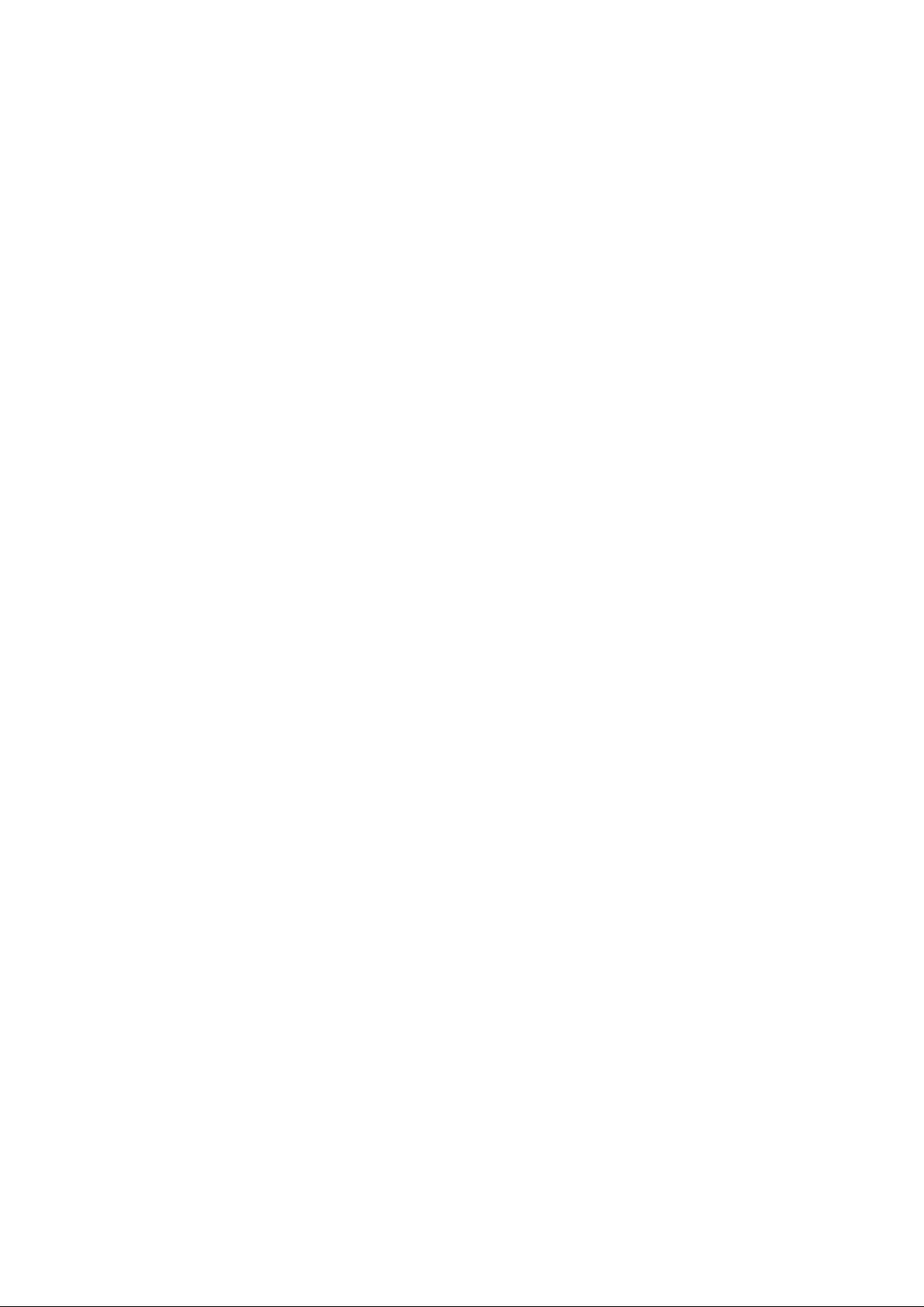
Содержание:
1. Меры предосторожности
2. Комплектация
3. Ваш телефон
3.1. Описание телефона
3.2. Клавиши управления
3.3. Вид экрана
3.4. Значки
4. Включение
4.1. Ваш первый звонок
4.2. Установка SIM карты
4.3. Зарядка аккумуляторной батареи
4.4. Включение/выключение телефона
4.5. Коды
5. Основные функции
5.1. Совершить вызов
5.2. Международные звонки
5.3. Изменение набранного номера
5.4. Поиск номера в телефонной книге
5.5. Совершить вызов в ответ на сообщение
5.6. Завершение разговора
5.7. Ответ на вызов
5.8. Экстренный вызов
5.9. Ожидание установления связи
5.10. Регулировка громкости разговора
5.11. Использование гарнитуры
5.12. Установка и извлечение m icro-SD карты
5.13. Использование microSD карты и USB кабеля.
5.14. Блокировка клавиатуры
6. Опции в режиме разговора
6.1. Удержание вызова
6.2. Второй вызов
6.3. Второй международный вызов
6.4. Ответ на в торой вызов
6.5. Сохранение номера
6.6. Отключение микрофона
6.7. Запись разговора
6.8. Отправка сообщений
6.9. Работа с телефонной книгой
6.10. Громкая связь
6.11. Изменение голоса
6. 12. Завершение одиночного вызова
7. Ввод текста
7.1 В режиме ввода текста
7.2. Описание экрана ввода текста
8. Телефонная книга
9. Меню телефона
10. Функции меню
1. Телефонная книга
1.1. Просмотр
1.2. Поиск
1.3. Добавить новую запись
1.4. Копировать все
6
6
7
7
8
9
10
11
11
11
12
12
13
13
13
13
13
14
14
14
14
14
14
14
15
15
15
15
16
16
16
16
16
16
16
16
16
17
17
17
17
17
17
17
18
19
24
24
24
24
24
24
Page 3
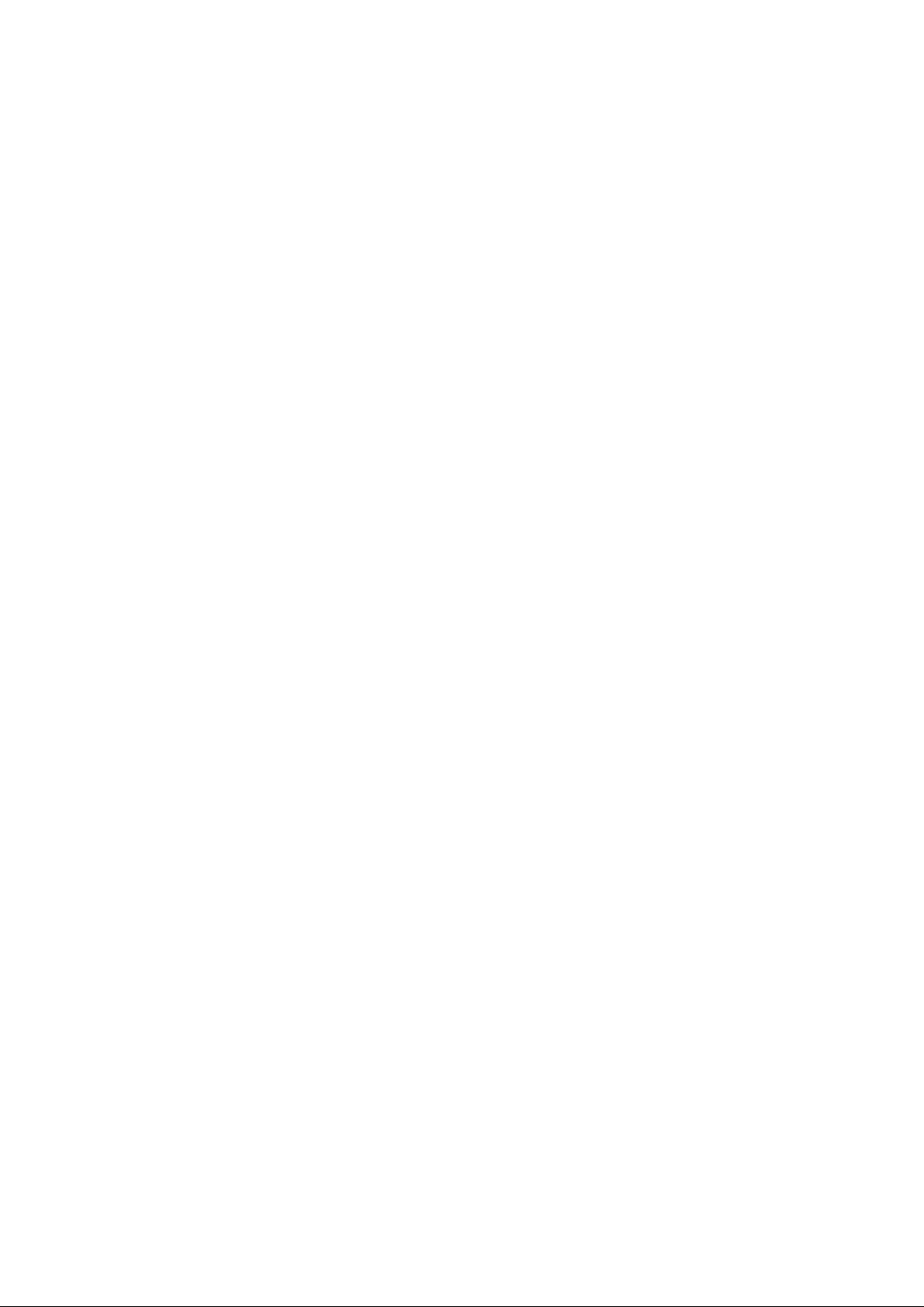
1.5. Удалить
1.6. Группы
1.7. Дополнительный номер
1.8. Настро йки
1.8.1. Состояние памяти
1.8.2. Выбор памяти
1.8.3. Поля информации
1.8.4. Фильтр списка имен
1.8.5. Моя визитка
1.8.6. vCard версия
1.9. Фото абонента
1.10. Мелодия вызывающего
1.11. Видео абонента
2. Сообщения
2.1. SMS
2.1.1. Входящие
2.1.2. Исходящие
2.1.3. Создать сообщение
2.1.4. Шаблон
2.1.5. Настройки сообщений
2.1.5.1. Установка профиля
2.1.5.2. Общие настройки
2.1.5.3. Состояние памяти
2.1.5.4. Выбор памяти
2.1.5.5. Канал связи
2.2. MMS
2.2.6. Настройки сообщений
2.2.6.1. Создать
2.2.6.2. Отправить
2.2.6.3. Восстановить
2.2.6.4. Фильтр
2.2.6.5. Профиль сервера
2.2.6.6. Состояние памяти
2.3. Чат
2.4. Голосовая почта
2.5. ИС – сообщения
2.5.1. Получение
2.5.2. Читать сообщение
2.5.3. Язык
2.5.4. Выбор канала
3. Список вызовов
3.1. Все вызовы
3.1.1. Пропущенные
3.1.2. Исходящие
3.1.3. Входящие
3.1.4. Очистить списки звонков
3.1.5. Таймеры
3.1.6. Стоимость
3.1.7. Счетчик SMS
3.1.8. Счетчик GPRS
3.2. Настро йка вызовов
3.2.1. Установки звонков
3.2.1.1. ID абонента
3.2.1.2. Ожидание вызова
25
25
25
25
25
25
25
26
26
26
26
26
26
26
26
26
27
27
28
28
28
28
28
28
28
29
29
29
29
29
30
30
30
30
30
30
30
30
30
30
31
31
31
31
31
31
32
32
32
32
32
32
32
32
Page 4
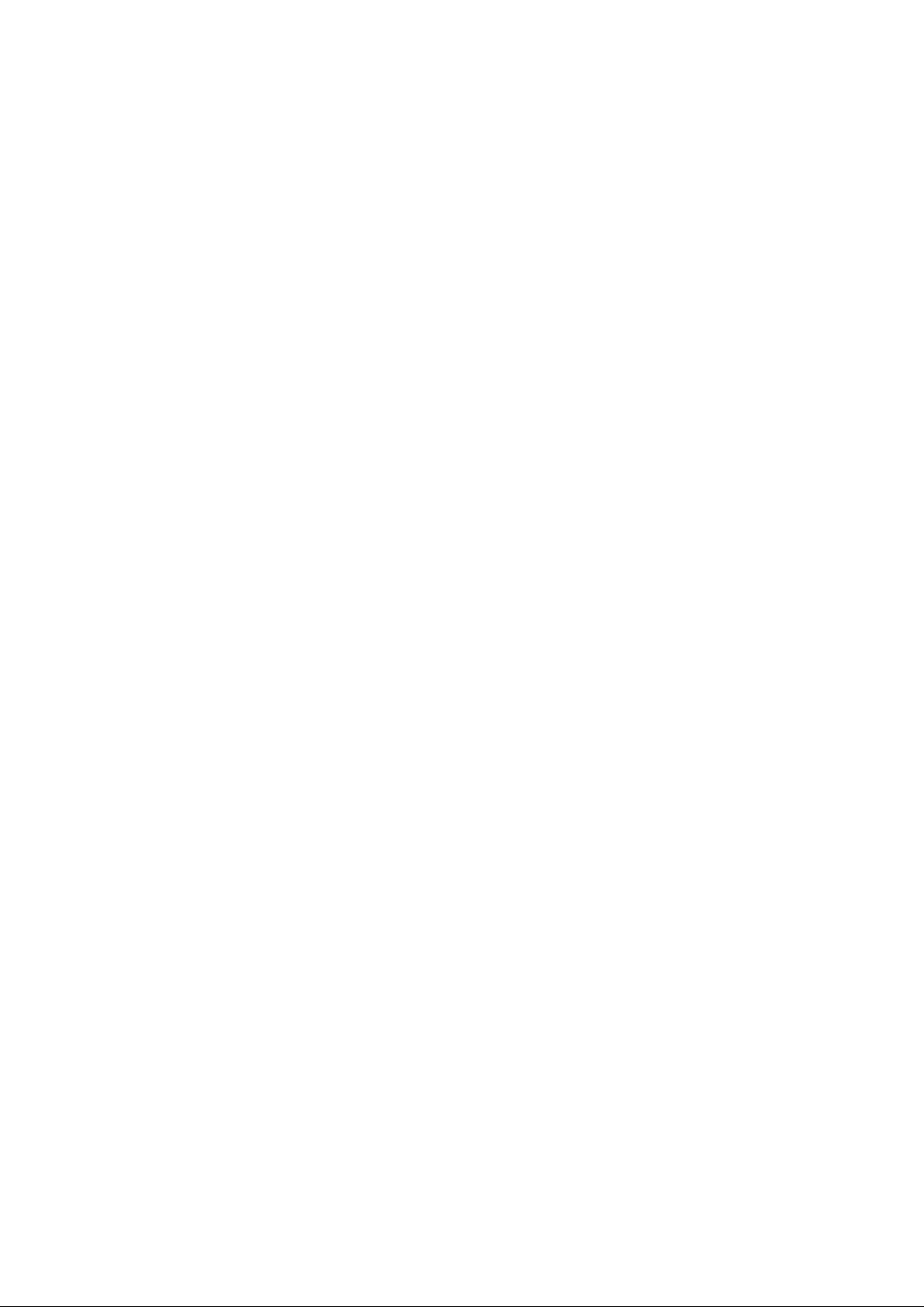
3.2.1.3. Вызов отклонен
3.2.1.4. Запрет вызова
3.2.1.5. Переключение линии
3.2.1.6. IP номер
3.2.1.7. Изменение голоса
3.2.2. Черный список
3.2.3. Авто-дозвон
3.2.4. Быстрый набор
3.2.5. Отобража ть время разговора
3.2.6. Ежеминутный сигнал
4. Услуги
4.1. SIM меню
4.2. Интернет
4.2.1. Домашняя страница
4.2.2. Закладки
4.2.3. Недавние адреса
4.2.4. Стра ница оффлайн
4.2.5. Введите адрес
4.2.6. Служебные входящие
4.2.7. Настройки
4.2.7.1. Выберите SIM
4.2.7.2. Изменить профиль
4.2.7.3. Опции браузера
4.2.7.4. Настройки сервисных сообщений
4.2.7.5. Очис тить кэш
4.2.7.6. Очис тить запись
4.2.7.7. Доверенные сертификаты
4.3. Профили
4.3.1. GSM данные
4.3.2. GPRS
5. Bluetooth
5.1. Модуль активирован
5.2. Поиск аудиоустройств
5.3. Мои устройства
5.4. Активные устро йства
5.5. Настройк и
5.6. Об устройстве
6. Развлечения
7. Музыкальный плеер 35
8. Видео – плеер
9. Камера
10. Видео – камера
11. Фотоальбом
12. Мультимедиа
12.1. Телевизор
12.2. Запись с ТВ по расписанию
12.3. Диктофон
12.4. FM радио
12.5. Таймер записи радио
12.6. Электронная книга
13. Задачи
14. Секундомер
14.1 Обычный секундомер
14. 2 Мульти-секундомер
32
33
33
33
33
33
33
33
33
33
33
33
33
33
33
33
33
33
33
34
34
34
34
34
34
34
34
34
34
34
34
34
34
34
34
34
35
35
35
35
36
36
36
36
37
37
37
38
38
38
38
38
38
Page 5
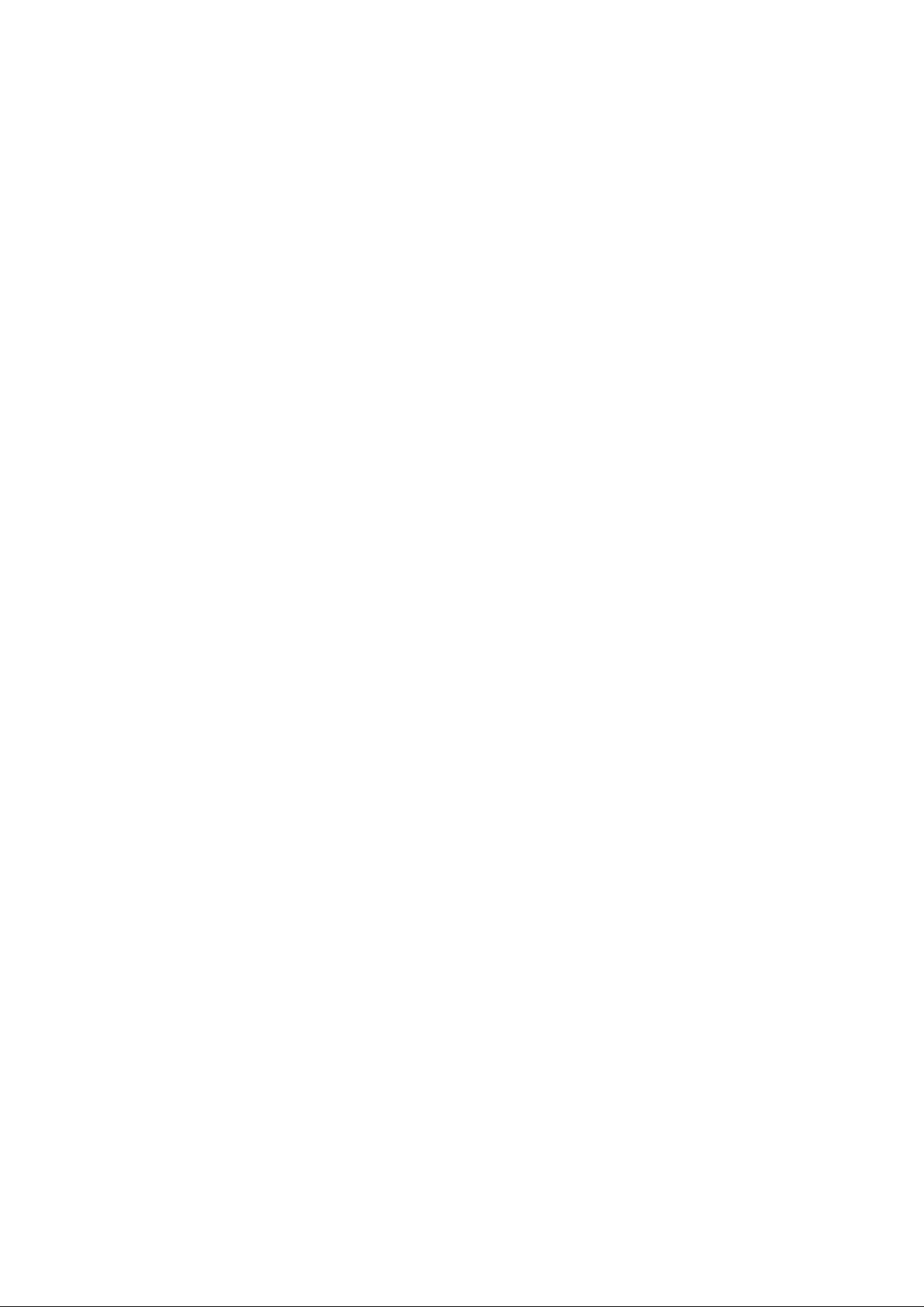
15. Дополнительно
15.1. Конвертер единиц
15.2. Конвертер валюты
15.3. Ответить на звонок
16. Мировое время
18. Свое меню
19. Настройки
19.1. Настройка стилуса
19.2. Калибровка акселерометра
19.3. Настройки акселерометра
19.4. Установки телефона
19.4.1. Время и дата
19.4.2. Авто вкл/выкл
19.4.3. Язык
19.4.4. Метод ввода
19.4.5. Показывать характерис тики
19.4.6. Текст приветствия
19.4.7. Клавиши навигации
19.4.8. Рукописный ввод
19.4.9. Прочие настройки
19.4.9.1. Подсветка
19.4.10. Фонарик
19.5. Сеть
19.5.1. Выбор сети
19.5.2. Известные сети
19.6. Безопасность
19.6.1. SIM блокировка
19.6.2. Блокировка телефона
19.6.3. Авто блокировка клавиатуры
19.6.4. Запрет вызова
19.6.5. Изменить пароль
20. Профили
21. Калькулятор
22. Менеджер файлов
23. Установки SIM карты
23.1. Режим SIM1
23.2. Режим SIM2
23.3. Режим 2 SIM карт
24. Будильник
Решение проблем
Эксплуата ция аккумуляторной батареи
Словарь
Заметк и
38
38
38
38
39
39
39
39
39
40
40
40
40
40
40
40
41
41
41
41
41
41
41
41
42
42
42
42
42
42
42
42
42
42
43
43
43
43
43
43
44
44
46
Page 6
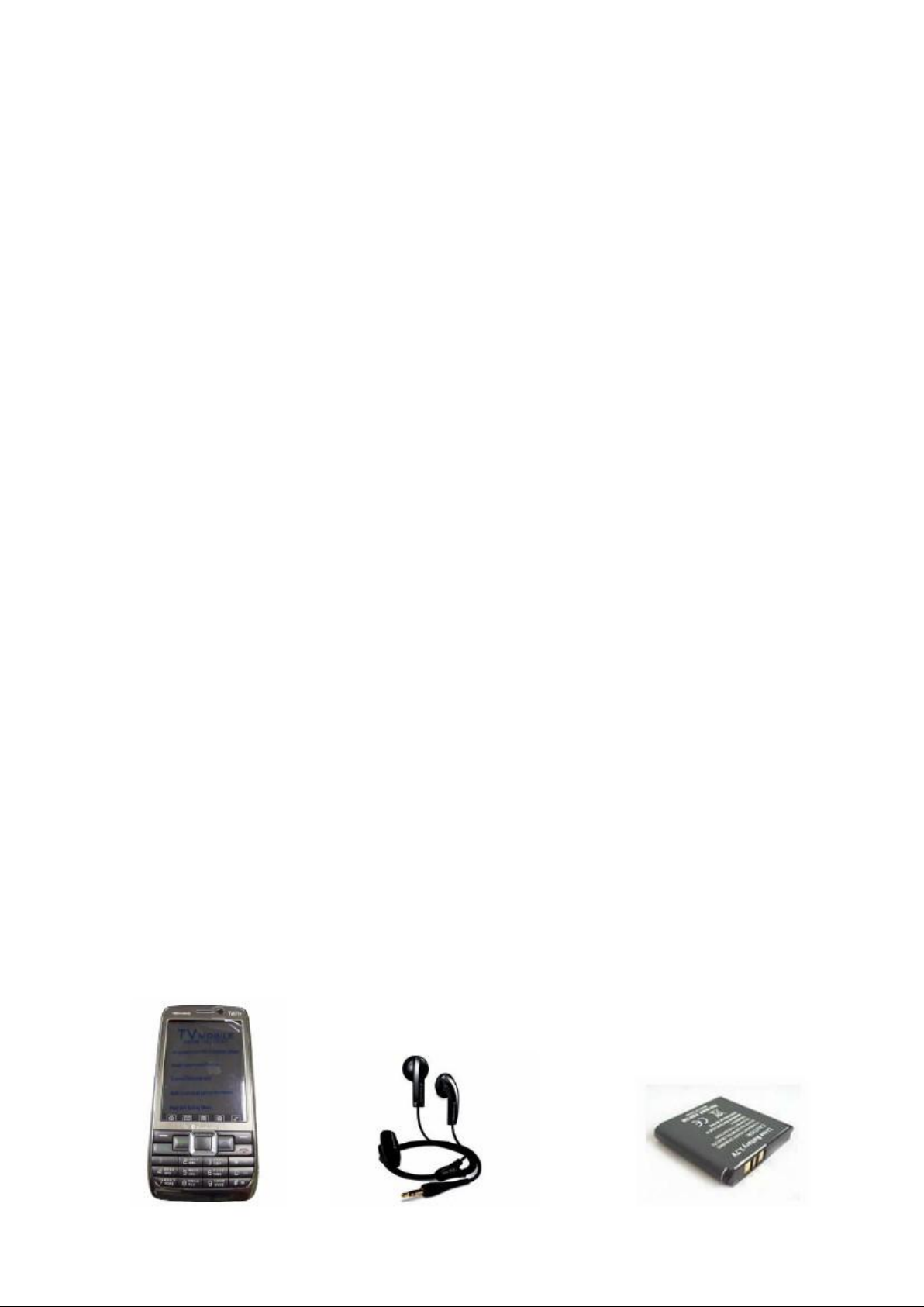
1. Меры предосторожности
Меры предосторожнос ти
Пожалуйста, обратите внимание на приведенную ниже информацию. Несоблюдение
данных инс трукций может привести к отказу в обслуживании или к административным мерам
Безопасность дорожного движения
Избегайте использовать телефон во время вождения. Остановите автомобиль перед
использованием телефона.
Взаимодействие с окружающей средой
Мобильные радиопередающие устройства, включая сотовые телефоны, могут вызывать
помехи. Рекомендуем следовать всем ограничениям в месте Вашего нахождения. Выключайте
тел ефон в местах, где его использование запрещено.
Использование в больницах
Использование мобильных телефонов может вызвать помехи в работе медицинского
оборудования. Следуйте ограничениям и отключайте телефон в местах где это необходимо.
Электронные устройства
Международная Ассоциация Здравоохранения рекомендует сохранять расс тояние не
менее 15 сантиметров между беспроводным телефоном и кардиостимулятором для избежания
нарушения его работы. Эти рекомендации соответствуют исследованиям влияния беспроводных
тех нологий.
Лица с кардиостимулятором должны соблюдать следующие инструкции:
• если у вас есть подозрения, что возникают помехи, немедленно выключите телефон;
• держите включенный телефон на расстоянии не менее 15 см от кардиостимулятора;
• не носите телефон в нагрудном кармане.
Безопасность в самолете
Использование сотовых телефонов в самолетах может нарушить работу
радиопередающих устройс тв, что может повлиять на управление самолетом. Находясь в салоне
самолета, убедитесь, что телефон отключен. Извлекайте из телефона аккумуляторную батарею
при путешес твии на самолете.
Зоны повышенного риска
Соблюдайте ограничения в пользовании с отовыми телефонами на химических заводах,
бензохранилищах и в местах с повышенной взрывоопасностью.
Ремонт и обслуживание
Ремонт телефона должен проводиться только квалифицированным и ав торизированным
персоналом.
Неквалифицированный ремонт может быть опасен.
Акс ессуары и аккумуляторная батарея
Используйте аксессуары, сделанные специально для данной модели телефона.
2. Комплектация
Комплектация
Спасибо за приобретение
комплекту ющие на месте.
нашего
тел ефона.
Пожалуйста,
проверьте
все
ли
Телефон
Стерео-гарнитура
Аккумуляторная батарея (2 шт.)
Page 7

Зарядно е устройство
US B кабель
Руководство пользователя
3. Ваш телефон
3.1. Описание телефона
Слот для USB кабеля
Разъем для подключения
зарядного устройства
Микрофон
Динамик
Лицевая камера
Сенсорный экран
Левая клавиша меню
Клавиша ОК
2 клавиша «Вызов»
1 клавиша «Вызов»
Клавиатура
Правая клавиша меню
Навигационная клавиша
«Вызов» телевизора
Клавиша завершения
Page 8
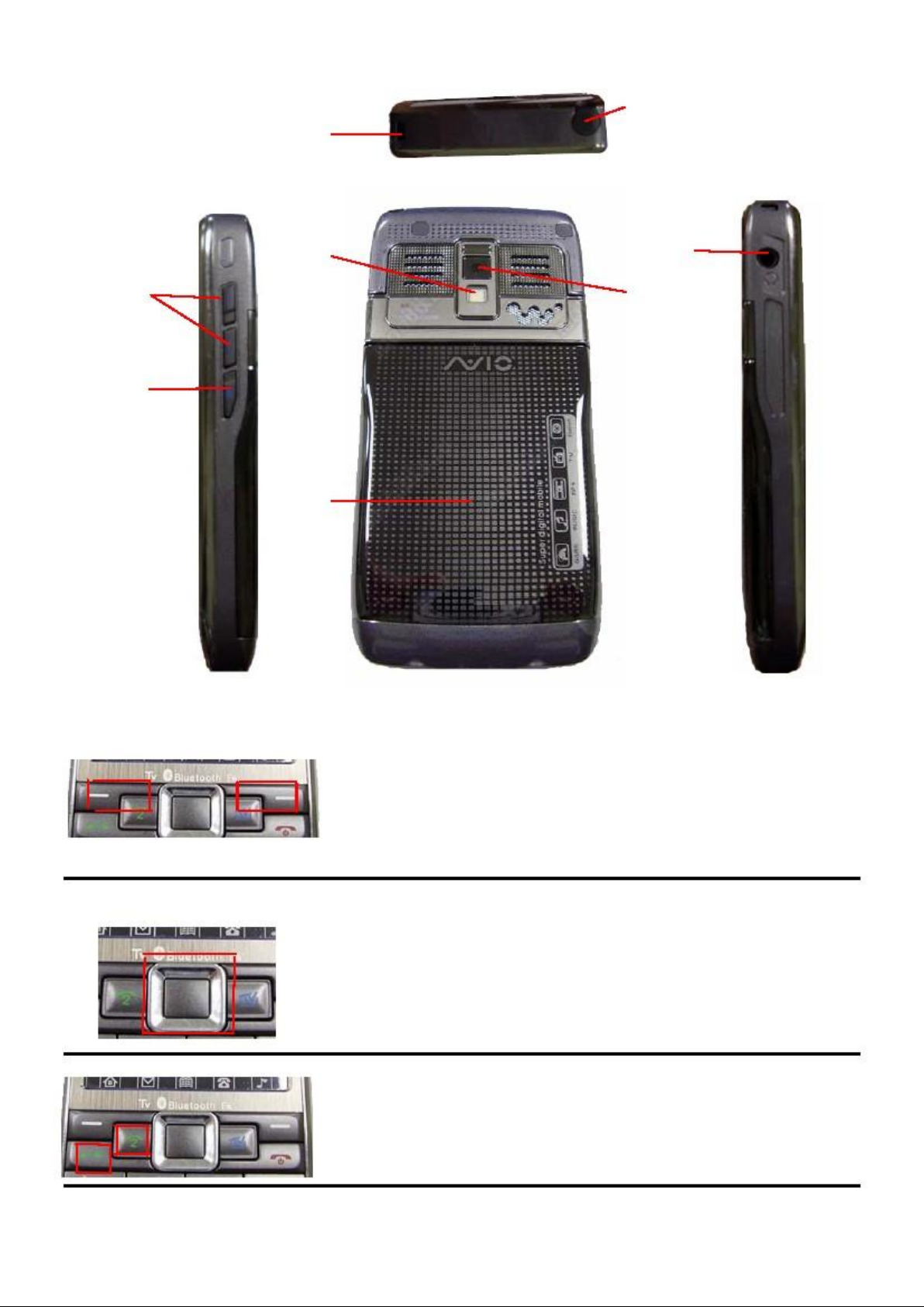
Выдвижная антенна для
приема теле и радио сигнала
Крепление для шнурка или
брелока
Вспышка
Разъем для
подключения
гарнитуры
Камера
Кнопк и
регулировки
громкости
Кнопка
фотокамеры
Батарея
3.2. Клавиши управления
Клавиши меню
Эти клавиши выполняют действия, которые отображаются в
нижней части экрана.
Навигационная клавиша
С помощью этой клавиши можно выбрать нужный пунк т меню,
играть в игры и одним нажатием вызывать следующие стандартные
функции: ВПРАВО - создать сообщение, ВЛЕВО - FM радио,
ВВЕРХ - музыкальный плеер.
Клавиша ответа и вызова
С помощью этой клавиши можно ответить на входящий вызов
или осуществить вызов. При однократном нажатии отображает
журнал звонков.
Page 9

Клавиша завершения разговора
В режиме меню при однократном нажатии переводит телефон в
режим ожидания.
Клавиша TV
С помощью этой клавиши можно из режима ожидания включить
тел евизор.
Буквенно – цифровые клавиши
Служат для набора номера, текста сообщения и ввода различных
символов. Также эти клавиши изменяют нас тройки камеры в режиме
съемки.
Клавиша специальных функций
Ввод дополнительных символов при наборе номера или написания сообщения.
Клавиша специальных функций
Быстрый доступ в меню блокировки клавиатуры. «Включение/выключение»
«Тихого» режима
Кнопка регулировки громкости
Регулировка громкости во время разговора. Во время разговора данная клавиша позволяет
изменять гром кость (в том числе и при использовании гарнитуры) Настройка звука в аудио
плеере. Позволяет изменять громкость воспроизве дения мелодии при нажатии нижней или
вер хней части боковой клавиши. В режиме календаря используе тся для пере хода к предыдущему
или последующему месяцу. При удерживании нижней части клавиши в режиме ожи дания ,
телефон перейдет в режим фото-камеры. В режиме разговора при нажа тии и удержании вер хней
части включается запись разговора. При нажа тии нижней – активируется заранее установленный
фоновый звук.
3.3. Вид экрана
Дисплей в ждущем режиме состоит из трех зон:
Поле служебной информации
Текст и графика
Индикаторы активных функций клавиш меню
Внимание!
Page 10
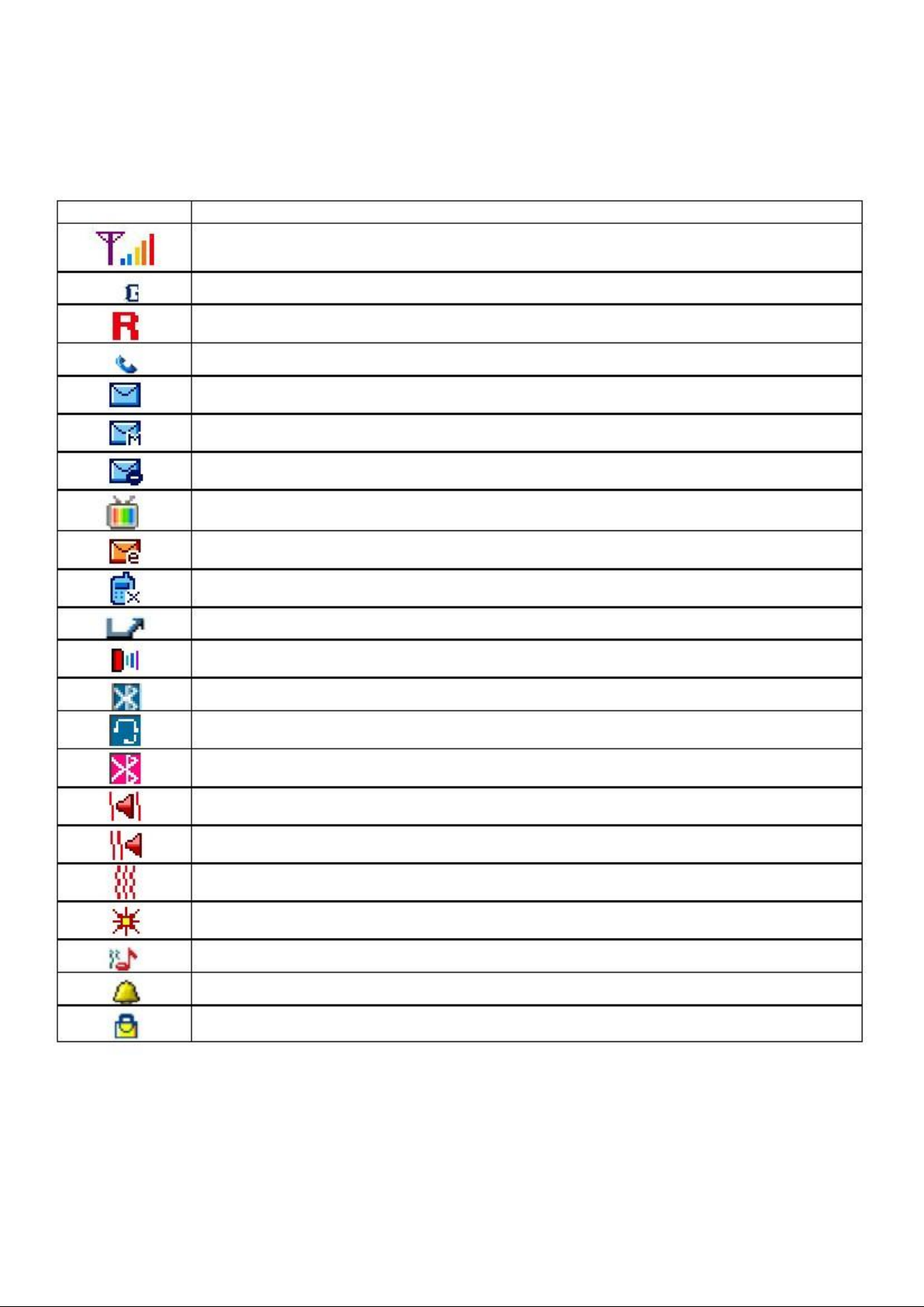
Во избежание механического повреждения дисплея телефона не допускайте
приложения усилий на его защитное стекло более, чем 2Н (200 грамм-сил).
3.4. Значки
Значок
Описание
Индикация уровня принимаемого сигнала.
Нал ичие GPRS сети
Телефон находится в зоне роуминга
Индикация наличия пропущенных вызовов
Индикация наличия новых или непрочита нных SMS сообщений
Индикация наличия новых или непрочита нных MMS сообщений
Индикация невозможности загрузки MMS-сообщения
Ак тивен сервис приема информационных сообщений
Новое e-mail сообщение
Ак тивен сервис "Запрет вызова"
Вкл ючена услуга переадресации вызовов
Вкл ючен ИК-порт
Ак тивирован Bluetooth
По является при подключении Bluetooth-гарнитуры / Стерео-наушников
По является при передачи данных через Bluetooth
Режим сигнала - только звук
Режим сигнала – вибросигнал одновременно со звуком
Режим сигнала - без звука (только вибрация)
Режим света – только световая индикация
Режим сигнала – вибросигнал, потом звуковой сигнал
Ак тивирован будильник
Телефон блокирован
Page 11
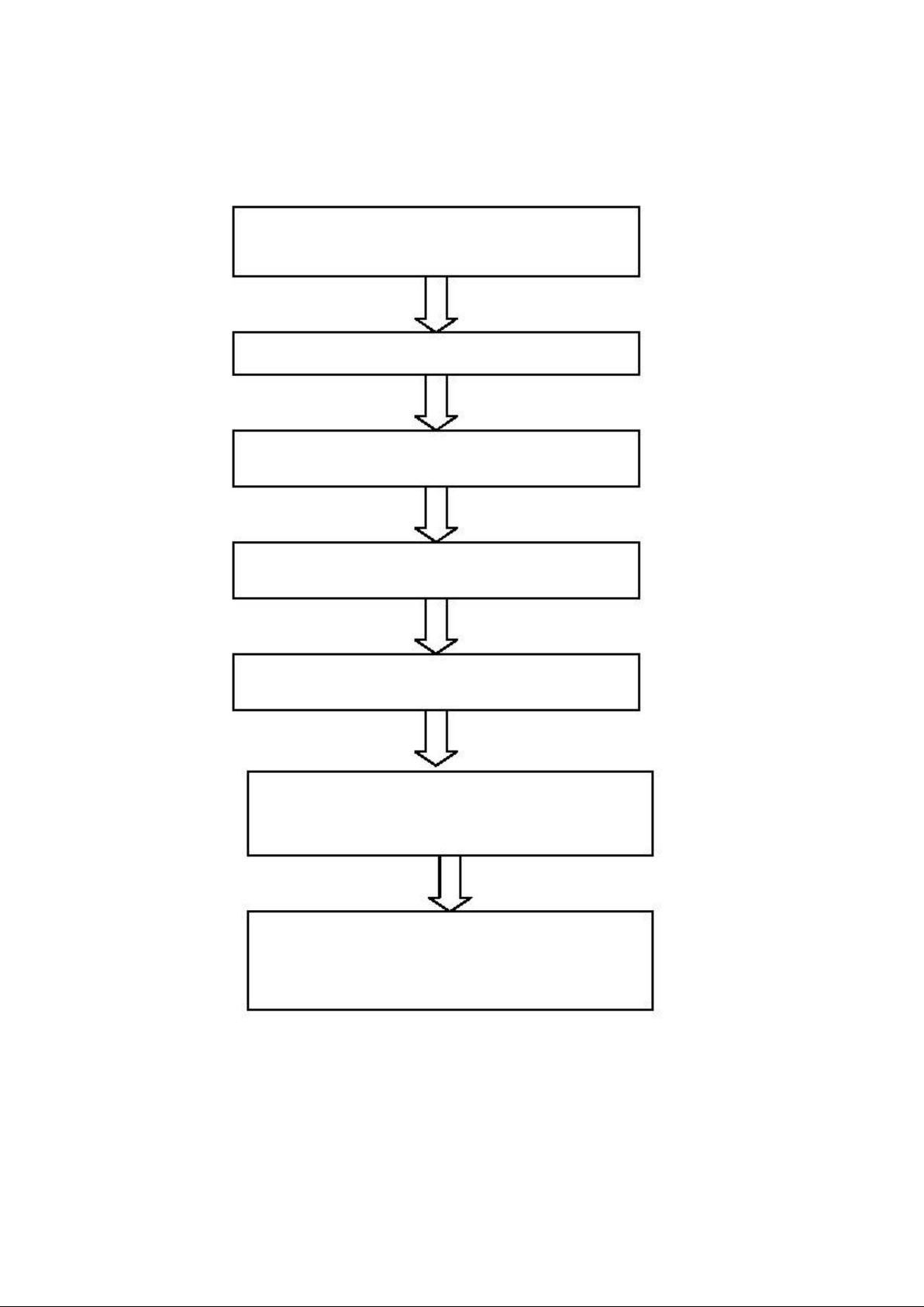
4. Включение
4.1. Ваш первый звонок
Пожалуйста, выполните дейс твия, описанные ниже:
Установите SIM карты
(при установке SIM карт телефон должен быть выключен,
аккумуляторная батарея извлечена из телефона)
Зарядите аккумуляторную батарею
Вкл ючите телефон
Введите ваши PIN коды (коды доступа)
Наберите телефонный номер
Выбер ите SIM карту, с которой будет
совершаться звонок
Для завершения разговора нажмите
клавишу завершения вызова
4.2. Установка SIM карты
Чтобы воспользоваться услугами, предоставляемыми Вашим оператором необходимо
установить SIM карту.
Для этого:
1. Убедитесь, что тел ефон выключен.
2. Сдвиньте крышку аккумуляторной батареи:
2.1. Поднимите аккумуляторную батарею.
2.2. Извлеките аккумуляторную батарею из телефона.
3. Установите SIM 1 карту по направлению указанному на телефоне. Убедитесь, что Вы
сделали это верно.
Page 12
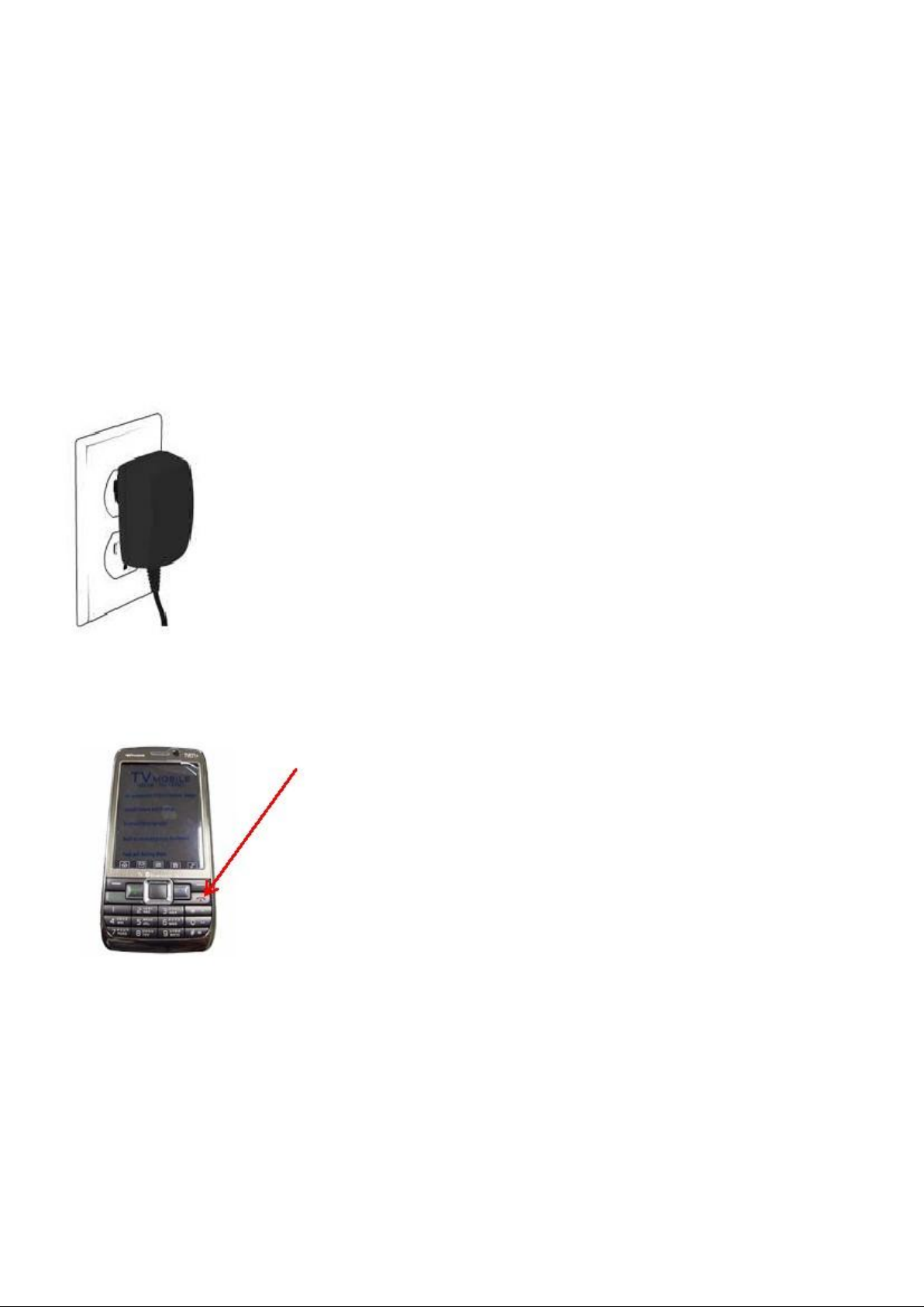
4. Установите SIM 2 карту по направлению указанному на телефоне. Убедитесь, что Вы
сделали это верно.
5. Установите аккумуляторну ю батарею на место до щелчка и задвиньте крышку
батарейного отсека на место.
4.3. Зарядка аккумуляторной батареи
В комплект, который прилагается к телефону, входит зарядное устройство. Так же для
зарядки телефона можно использовать USB кабель. Вы можете пользоваться телефоном во время
зарядки.
На заметку:
В первое время экс плуата ции телефона рекомендуется заряжать аккумуляторную
батарею полностью.
Пос ле установки аккумуляторной батареи подключите разъем зарядного
устройства к телефону. Далее зарядное устройство с ледует подключить к сети
пита ния. После того, как аккумуляторная батарея будет заряжена, извлеките
зарядное устройс тво из розетки и отключите его от телефона. При низком
уровне заряда аккумулятор ной батареи на дисплее телефона появляются
сообщения о необходимос ти перезаряда батареи и телефон издает звуковые
сигналы. Если не подключить телефон к зарядному устройству он
автоматически выключится.
На заметку:
Когда аккумуляторная батарея критически разряжена, дисплей не будет
отображать текущее состояние аккумуляторной батареи в течении 30 мин с момента начала
зарядки. Через 30 минут индикатор состояния заряда будет виден снова.
4.4. Включение/выключение телефона
Удерживайте клавишу включения / выключения нажатой более
чем 1 секунду.
Если после включения телефон запрашивает PIN код - введите его. После
включения и ввода PIN кода телефон начнет поиск сети. После того, как
сеть будет найдена, еѐ название отобразится на дисплее. Кроме названия
сети на дисплее индицируются уровень сигнала сети, уровень заряда
аккумулятор ной батареи, текущ ие дата и время, а также прочие значки,
индицирующие активизированные функции и т.д.
На заметку:
Чтоб ы изменить язык следует зайти в одноименное меню в настройках телефона.
Для выключения телефона необходимо удерживать нажатой клавишу включения /
выключения не менее 1 секунды.
Внимание:
При первом включении телефона, необходимо откалибровать сенсорный экран
тел ефона. Для этого пальцем укажите несколько раз на нужную область экрана. Нужную область
укажет телефон.
Page 13

4.5. Коды
PIN
Персональный идентификационный код. Защищает Вашу SIM-карту от
несанкционированного использования. Это т код запрограммирован оператором на SIM-карте Его
можно узнать, посмотрев документы, прилагающиеся к SIM карте. После ввода PIN-кода нажмите
OK. При ошибочном 3-х кратном вводе подряд неправильного PIN-кода, SIM-карта блокируется.
Для ее разблокировки требуется PUK-код.
PUK
Персональный код разблокировки. Необходим для разблокировки или изменения PIN-
кода. Данный код запрограммирован на SIM-карте. При его утере необходимо обратитьс я к
оператору. Для разблокировки SIM-карты (после 3-х кратного неправильного ввода PIN-кода),
необходимо ввести P UK-код и нажать "ОК". Далее необходимо ввести новый PIN-код (любой) и
нажать клавишу меню "ОК". При появлении на дисплее вопроса подтверждения нового PIN кода,
необходимо его ввести еще раз и нажать "ОК". При ошибочном 10-ти кратном подряд вводе PUK-
кода SIM-карта заблокируется и более не подлежит разблокировке и дальнейшему использованию.
Пр и использовании функции запрета вызова, необходим ввод пароля (4-8 символов).
5. Основные функции
5.1. Совершить вызов
В режиме ожидания выберите пункт быстрого меню ТЕЛЕФОН или индикатор актив ных
функций с изображением телефона и введите нужный телефонный номер. Затем нажмите клавишу
ВЫЗОВА в зависимости от того, с какой SIM карты вы хотите соверщить вызов.
или
5.2. Международные звонки
Нажмитедважды до появления символа “+”. Введите код страны, код зоны (без “0”)
и тел ефонный номер. Затем нажмите клавишу Вызова. Символ „+‟ означает, что этот звонок
международный.
5.3. Изменение набранного номера
Цел ь
Пос ледняя цифра
Действия
Нажмите один раз кнопку BACK SPACE
клавишу меню
Пер еместите курсор пальцем или с помощью навигацио нной
Любая другая цифр а
клавиши в нужное место и нажмите один раз сенсорную кнопку
BACK
Весь дисплей
SPACE
или правую клавишу меню
или
правую
Нажмите и удерживайте правую клавишу меню
Page 14
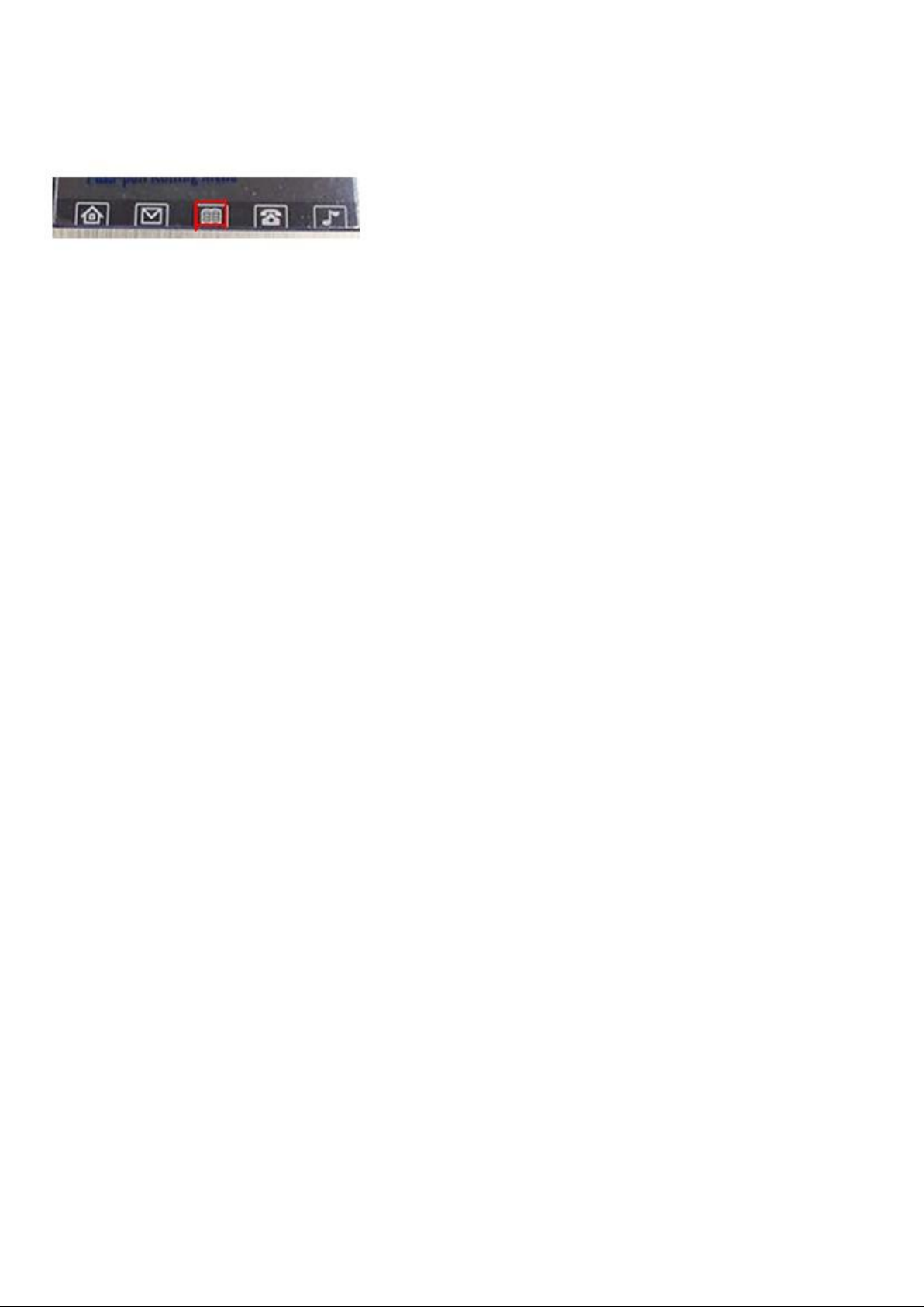
5.4. Поиск номера в телефонной книге
Пр и необход имости совершить звонок абоненту, чей телефонный номер записан в
тел ефонной книге телефона, нажмите клавишу быстрого меню или нажмите правую клавишу
меню. Вы можете выбрать имя из Телефонной книги, воспользовавшись навигационной клавишей.
Также можно вос пользоваться ярлыком меню [Телефонная книга] или Поиск контакта. Ввод
возможен либо с помощью буквенно-цифровой клавиатуры, либо с помощью виртуальной
клавиатуры. Язык ввода можно изменить ОПЦИИ, МЕТОД ВВОДА. При необходимости
виртуальную клавиатуру можно свернуть с трелкой вниз. Нажмите кнопку ВЫЗОВ для звонка
абоненту в зависимости от того, с какой SIM карты Вы хотите совершить звонок. Если Вы хотите
посмотреть детали записи выбранного абонента, то выберите Опции и пункт Просмотреть.
5.5. Совершить вызов в ответ на сообщение
Вы можете совершить вызов, нажав Опции, Ис пользовать номер, Опции, Вызов.
5.6. Завершение разговора
Для завершения разговора Вам следует нажать Клавишу завершения разговора.
5.7. Ответ на вызов
При входящем вызове телефон издает звуковой сигнал и/или вибрирует. Если номер
тел ефона, с которого осуществляется входящий вызов, записан в Телефонной книге, то на дисплее
будет показано имя абонента, которому соответс твует данный телефонный номер. Если
соответс твия номера входящего звонка не найдено, то будет отображаться только номер телефона,
с которого осуществляется звонок. Индикация номера или имени абонента возможна при наличии
услуги определителя номера. Для ответа на вызов нажмите кнопку Вызов в зависимости от того,
на какую SIM карту Вам звонят, для отклонения вызова – кнопку завершения вызова.
5.8. Экстренный вызов
Введите телефон экстренного вызова и нажмите Вызов. Чаще всего это номер 112. Не
обрывайте разговор, пока оператор не завершит его самостоятельно.
5.9. Ожидание установления связи
При троекратном нажатии символа [*] введется символ паузы, при четырехкратном –
символ ожидания.
5.10. Регулировка громкости разговора
Во время разговора можно регулировать громкость разговора нажатием боковых
клавиш регулировки громкости.
5.11. Использование гарнитуры
Вы можете использовать гарнитуру. Для принятия вызова и по окончанию разговора
следует нажать клавишу на гарнитуре. Если в режиме ожидания или МР3 плеера, Вы будете
Page 15

удерживать клавишу гарнитуры в нажатом состоянии более 1,5 секунд, то телефон автоматически
совершит вызов по последнему набранному номеру.
5.12. Установка и извлечение micro-SD карты
Ваш телефон поддерживает работу с картами памяти формата micro-SD.
Установка micro-SD карты
Чтоб ы установить micro-SD карту:
1. Убедитесь, что телефон выключен.
2. Извлеките аккумуляторную батарею. Для этого:
2.1. Снимите крышку аккумуляторного о тсека.
2.2. Поднимите аккумулятор ную батарею.
3. Откройте зажим слота micro-SD карты.
4. Установите micro-SD карту в слот и зафиксируйте ее зажимом.
5. Установите аккумуляторную батарею на место до щелчка.
Извлечение микро-SD карты
Чтоб ы извлечения micro-SD карту:
1. Убедитесь, что телефон выключен.
2. Извлеките аккумуляторну ю батарею.
3. Откройте зажим слота micro-SD карты.
4. Извлеките micro-SD карту из слота и верните зажим карты в исходное состояние.
5. Установите аккумуляторную батарею на место до щелчка.
5.13. Использование microSD карты и USB кабеля.
При наличии USB-кабеля можно использовать телефон как флеш-диск. При
подключении к компьютеру выключенного телефона он автоматически переходит в режим флеш-
диска. Если телефон включен, то на дисплее появится вопрос о выборе режима работы – Флеш-
память, Веб-камера или СОМ-порт. При выборе режима Флеш-памяти компьютер установит
необходимые драйверы и в окне "Мой компьютер" появятся два новых съемных диска. Первый из
них – карта памяти, второй – память телефона. Таким образом, можно загружать файлы с
компьютера на телефон и считывать информацию из телефона. При выборе Веб-камеры, телефон
начинает работать в режиме w eb-камеры. Режим COM-порт необходим для работы телефона как
GPRS модема. Таким образом, можно закачивать файлы с компьютера на телефон и считывать
информацию из телефона. Рекомендуется оставлять как минимум 100Кб свободной памяти на
micro-SD карте для системных нужд.
Внимание! Размер карты памяти входящей в комплект поставки зависит от ваших
региональных установок.
5.14. Блокировка клавиатуры
Вы можете воспользоваться блокировкой клавиатуры, которая предохраняет от
случайного нажатия клавиш и набора номера. Нажмите левую клавишу меню и решетку. Для
разблокировки клавиатуры необходимо переместить ползунок в нижней час ти экрана слева
направо. Для того чтобы ответить на входящий вызов или прочитать новое сообщение
разблокировать клавиатуру не обязательно.
Page 16

6. Опции в режиме разговора
6.1. Удержание вызова
С помощью это й функции Вы може те временно приостановить разговор и с делать или
принять другой вызов, не теряя при э том, соединения с первым абонентом. Убедитесь, что данная
услуга поддерживается Вашим оператором связи. Для удержания вызова, нажмите кнопку Вызов в
зависимости от того, через какую SIM карту совершается вызов.
6.2. Второй вызов
Вы можете осуществить второй звонок во время текущего разговора. Для этого зайдите
в Телефонную книгу, выберите номер, нажмите клавишу начала разговора. Первый вызов будет
переведен в режим ожидания.
6.3. Второй международный вызов
Вы можете осуществить в торой международный звонок во время первого. Нажмите *
дважды, пока не увидите “+”. Введите код страны, код местности (без набора “0”) и телефонный
номер. Нажмите клавишу начала разговора. Первый вызов будет в режиме ожидания. „+‟ означает,
что звонок международный.
6.4. Ответ на второй вызов
Вы можете ответить на второ й вызов во время разговора. Для этого нажмите клавишу
начала разговора. Первый вызов будет переведен в режиме ожидания. Для отклонения вызова
нажмите клавишу завершения разговора.
6.5. Сохранение номера
Вы можете сохранить телефонный номер даже во время разговора. Выберите Опции,
Телефонная книга, Добавить новую запись.
6.6. Отключение микрофона
Вы можете сделать так, чтобы Ваш голос не был слышен во время разговора. Для этого,
в [Опциях], выберите пункт меню [Выкл. микрофон].
6.7. Запись разговора
Если Вам необходимо записать какую либо информацию (банковский счет, схему пути),
нажмите Опции, Диктофон.
6.8. Отправка сообщений
Во время разговора возможна отправка сообщений [SMS]. Для этого нажмите Опции,
Це нтр сообщений.
6.9. Работа с телефонной книгой
Page 17

Во время разговора можно пользоваться телефонной книгой. Для этого нажмите Опции,
Телефонная книга.
6.10. Громкая связь
Во время разговора вы можете использовать режим Громкой связи. После соединения с
абонентом, нажмите правую клавишу меню [Громкая связь] для активации данной функции.
Чтоб ы выключить данну ю функцию, необходимо повторно нажать правую клавишу меню.
6.11. Изменение голоса
Во время разговора Вы можете изменить свой голос на: дети, молодая женщина,
женщина, мужчина, зрелый мужчина и др. При этом абонент, с которым ведется разговор, будет
слышать не Ваш голос, а то т, который Вы выбрали при включении данной функции.
6. 12. Завершение одиночного вызова
Во время разговора Вы можете завершить одиночный вызов.
7. Ввод текста
7.1 В режиме ввода текста
С помощью клавиатуры вашего телефона возможен ввод и редактирование текста при
написании SMS, MMS, используя буквенно-цифровую клавиатуру или виртуальную клавиатуру.
Записи имени абонента в телефонную книгу, создании записей в органайзере. Систему ввода
текста в телефоне можно определить самостоятельно или воспользоваться настройками по
умолчанию. Это можно установить в настройках телефона. В режиме ввода текста можно
изменить систему ввода, выбрав Опции, Метод ввода.
7.2. Описание экрана ввода текста
Ниже, приведено описание экрана при вводе текста с помощью вирту альной
клавиатуры.
Опис ание функций
1 Выбранное меню
2 Поле ввода текста
3 Алфавитная клавиатура
4 Символьная клавиатура
5 Удалить последний символ
6 Ввести пробел
7 Перевести строку на следующую
линию
8 Изменить режим ввода текс та
Page 18

8. Телефонная книга
Меню позволяет быстро и удобно ориентироваться в созданных записях контактов.
Пам ять телефона может хранить до 500 записей контак тов, объем памяти каждой SIM-карты
зависит от типа SIM-карты, предоставляемой оператором.
1. Наберите номер. Номер может быть длиной до 40 символов.
На заметку:
При ошибке во время набора номера, ее можно исправить, нажав BACK SPACE. Для
удаления одного или нескольких символов необходимо нажать клавишу BACK SPACE
соответс твующее число раз.
2. Выберите место сохранения: на SIM карту 1 или 2 или в память телефона. При
выделении SIM-карты 1 или 2 или памяти телефона появляется сообщение о количестве уже
сделанных записей контак тов в данной памяти и общем объеме памяти.
3. Выделите пунк т в редактируемой записи контакта для редактирования. Нажмите
Изменить для перехода в режим ввода текста в выбранный пункт.
Дополнител ьные номера телефонов вводятся непосредственно при выделении пункта,
предназначенного для ввода номеров.
4. Доступны 12 пунктов для каждой записи контакта (количество пунктов для каждой
записи контакта на SIM-карте зависит от типа SIM-карты и не превышает следующих 3-х: Имя,
Номер телефона, Группа):
• Имя: максимально можно ввести до 27 латинских* букв, символов, цифр**. При
нажатии клавиши меню [Изменить] телефон переходит в режим ввода текста в данный пункт. (*
Длина имени при вводе на кириллице в память телефона ограничена 27 символами) (**Зависит от
типа SIM-карты).
• Номер: максимально до 40 цифр. Ввод цифр осуществляется нажатием буквенно-
цифровых клавиш или цифровых клавиш на виртуальной клавиатуре.
• Домашний номер: максимально 40 цифр. Ввод цифр осуществляется нажатием
буквенно-цифров ых клавиш или цифровых клавиш на виртуальной клавиатуре.
• Имя компании: максимально до 30 латинских (на кириллице – 17) букв. При
нажатии клавиши меню [Изменить] телефон переходит в режим ввода текста в данный пункт.
• Email: максимально 60 латинских букв и символов. Ввод E-mail производится
при выделении данного пункта.
• Рабочий телефон: максимально 40 цифр. Ввод цифр осуществляется нажатием
буквенно-цифров ых клавиш..
• Факс: максимально 40 цифр. Ввод цифр осуществляется нажатием буквенно-
цифровых клавиш.
• День рождения – пункт для ввода даты рождения .
• Изображение: Можно назначить картинку для данно й записи контакта. Она будет
отображаться как при входящем звонке от данного абонента, так и при исходящем звонке ему.
Картинку можно выбрать, использую навигационную клавишу (влево и вправо). Можно выбрать
уже имеющуюся картинку или загрузить свою.
• Видео: Можно прикрепить к данной записи контакта видеофайл, который будет
воспроизводится на дисплее при входящем звонке от этого абонента.
• Мелодия: Можно прикрепить звук к данной записи контак та с помощью
навигационной клавиши (влево или вправо).
• Группы: Любую из записей контактов можно определить в одну из 5 следующих
групп - Друзья, Семья, VIP, Работа и Другие. Для этого можно воспользоваться навигационными
клавишами. Если группа не выбрана, то номер будет сохранен вне группы.
На заметку:
Когда Вы редактируе те поле имя, нажмите [Изменить]. По окончании редактирования
нажмите [Опции] и выберите [Выбрать]. Только таким способом можно сохранить имя контакта.
Когда Вы редактируете телефонный номер введите цифры, используя буквенно-цифровые
клавиши. Если Вы хотите сохранить номер абоне нта, нажмите [Выбрать]. Если Вам необходимо
Page 19

изменить телефонный номер, нажмите [Удалить]. После того как Вы выбрали картинку, мелодию,
группу или завершили корректировку имени, нажмите [Выбрать] для того, чтобы сохранить
запись контак та.
9. Меню телефона
Меню телефона представляе т собой совокупность слайдов (всего их 4), перемещение по
слайдам осуществляется пальцем или с помощью навигационной клавиши.
Ниже цветовым и обозначениям и указаны пункты меню, находящиеся на каждом слайде:
1. Телефонная книга
1.1. Просмотр
1.2. Поиск
1.3. Добавить новую запись
1.3.1. На SIM1
1.3.2. На SIM2
1.3.3. На телефон
1.4. Копировать все
1.4.1. SIM1 на телефон
1.4.2. SIM1 на SIM2
1.4.3. SIM2 на телефон
1.4.4. SIM2 на SIM1
1.4.5. С телефона на SIM1
1.4.6. С телефона на SIM2
1.5. Удалить
1.5.1. Из SIM1
1.5.2. Из SIM2
1.5.3. Из телефона
1.5.4. По-одному
1.6. Группы
1.6.1. Друзья
1.6.2. Семья
1.6.3. VIP
1.6.4. Работа
1.6.5. Другие
1.7. Дополнительный номер
1.7.1. Номер владельца
1.7.2. Сервисные номера
1.7.3. Номер SOS
1.8. Настройки
1.8.1. Состояние памяти
1.8.2. Выбор памяти
1.8.2.1. SIM1
1.8.2.2. SIM2
1.8.2.3. Телефон
1.8.3. Поля информации
1.8.4. Фильтр списка имен
1.8.4.1. Только SIM1
1.8.4.2. Только SIM2
1.8.4.3. Только телефон
1.8.4.4. И SIM карты, и телефон
1.8.5. Моя визитка
1.8.5.1. Изменить мою визитку
1.8.5.2. Отправить мою визитку
1.8.6. vCard верс ия
Page 20
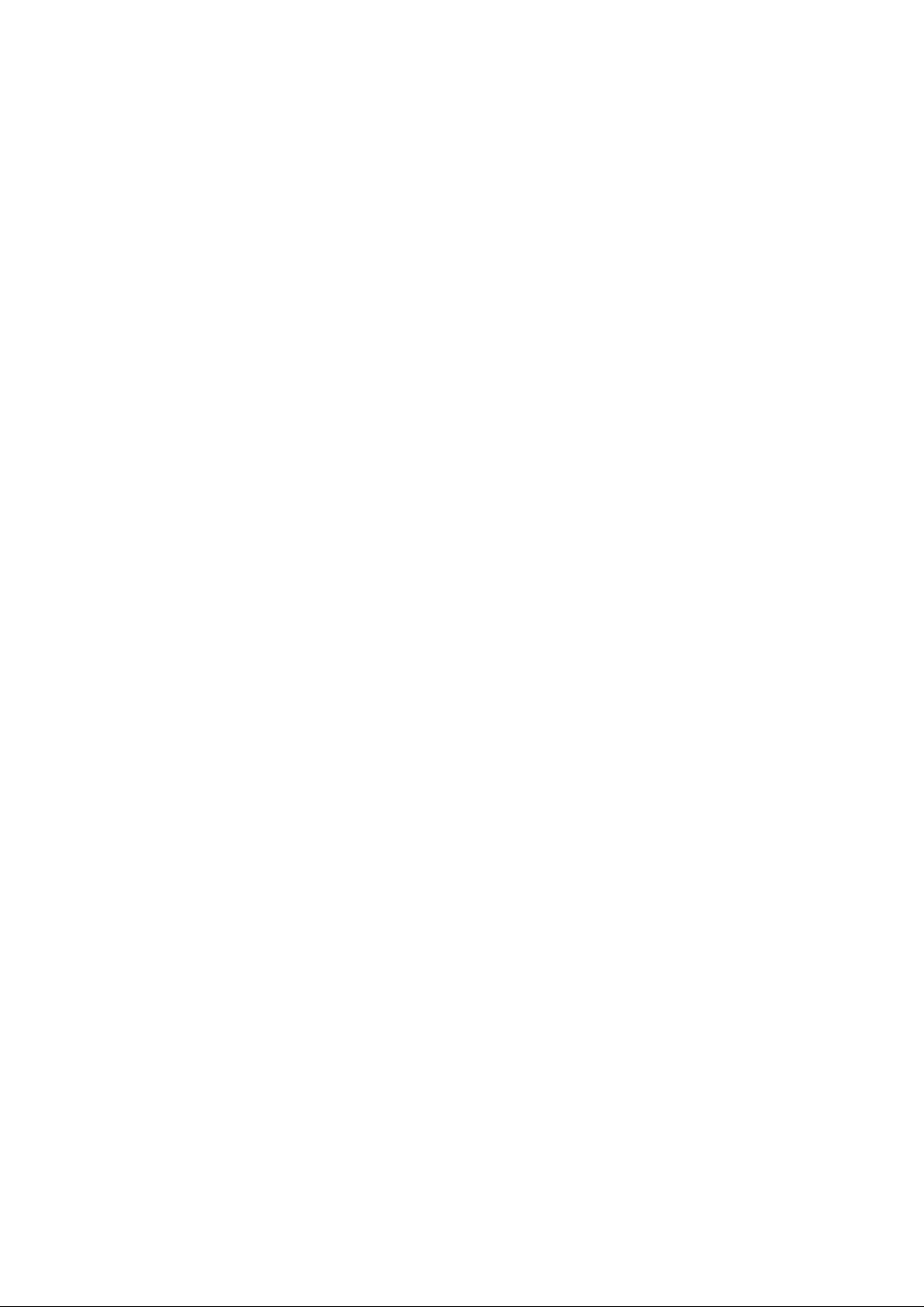
1.8.6.1. vCard _ 2.1
1.8.6.2. vCard _ 3.0
1.9. Фото абонента
1.10. Мелодия вызывающего
1.11. Видео абонента
2. Сообщения
2.1. SMS
2.1.1. Входящие
2.1.2. Исходящие
2.1.3. Создать сообщение
2.1.4. Шаблон
2.1.5. Настройки сообщений
2.1.5.1. Установка профиля
2.1.5.2. Общие настройки
2.1.5.2.1. Отчет о доставке
2.1.5.2.2. Блокировать пересылку SMS
2.1.5.3. Состояние памяти
2.1.5.4. Выбор памяти
2.1.5.4.1. SIM1
2.1.5.4.2. SIM2
2.1.5.4.3. Телефон
2.1.5.5. Канал связи
2.1.5.5.1. Предпочтительнее GPRS
2.1.5.5.2. Предпочтительнее GSM
2.1.5.5.3. Только GSM
2.2. MMS
2.2.1. Создать сообщение
2.2.2. Входящие
2.2.3. Исходящие
2.2.4. Черновики
2.2.5. Шаблон
2.2.6. Настройки сообщений
2.2.6.1. Создать
2.2.6.2. Отправить
2.2.6.3. Восстановить
2.2.6.4. Фильтр
2.2.6.5. Профиль сервера
2.2.6.5.1. SIM1
2.2.6.5.2. SIM2
2.2.6.6. Состояние памяти
2.3. Чат
2.3.1. Чат комната 1
2.3.1.1. Информация о чате
2.3.1.2. Новый чат
2.3.2. Чат комната 2
2.3.2.1. Информация о чате
2.3.2.2. Новый чат
2.4. Голосовая почта
2.5. ИС – сообщения
2.5.1. Получение
2.5.2. Читать сообщение
2.5.3. Язык
2.5.3.1. Все языки
2.5.3.2. Русский
Page 21

2.5.4. Выбор канала
2.5.4.1. Выбрать
2.5.4.2. Добавить
2.5.4.3. Изменить
2.5.4.4. Удалить
3. Список вызовов
3.1. Все вызовы
3.1.1. Пропущенные
3.1.2. Исходящие
3.1.3. Входящие
3.1.4. Очистить списки звонков
3.1.5. Таймеры
3.1.6. Стоимость
3.1.7. Счетчик SMS
3.1.8. Счетчик GPRS
3.2. Настро йка вызовов
3.2.1. Установки звонков
3.2.1.1. ID абонента
3.2.1.2. Ожидание вызова
3.2.1.3. Вызов отклонен
3.2.1.4. Запрет вызова
3.2.1.5. Переключение линии
3.2.1.6. IP номер
3.2.1.7. Изменение голоса
3.2.2. Черный список
3.2.3.Авто-дозвон
3.2.4.Быстрый набор
3.2.5. Отображать время разговора
3.2.6. Ежеминутный сигнал
4. Услуги
4.1. U-меню
4.1.1. Бесплатно
4.1.2. Платно
4.1.3. U-Life
4.2. Интернет
4.2.1. Домашняя страница
4.2.2. Закладки
4.2.3. Недавние адреса
4.2.4. Страница оффлайн
4.2.5. Введите адрес
4.2.6. Служебные входящие
4.2.7. Настройки
4.2.7.1. Выберите SIM
4.2.7.1.1. SIM1
4.2.7.1.2. SIM2
4.2.7.2. Изменить профиль
4.2.7.2.1. SIM1
4.2.7.2.2. SIM2
4.2.7.3. Опции браузера
4.2.7.4. Настройки сервисных сообщений
4.2.7.4.1. Информация сервиса
4.2.7.4.2. Trust установки
4.2.7.4.3. SL установки
4.2.7.4.4. Trust список
Page 22

4.2.7.5. Очис тить кэш
4.2.7.6. Очис тить запись
4.2.7.7. Доверенные сертификаты
4.3. Профили
4.3.1. GSM данные
4.3.2. GPRS
5. Bluetooth
5.1. Модуль активирован
5.2. Поиск аудиоустройств
5.3. Мои устройства
5.4. Активные устро йства
5.5. Настройк и
5.6. Об устройстве
6. Развлечения
6.1. Window s Messenger
6.2. Игры
6.3. Активная игра
7. Музыкальный плеер
8. Видео - плеер
9. Камера
10. Видео - камера
11. Фотоальбом
12. Мультимедиа
12.1. Телевизор
12.2. Запись с ТВ по расписанию
12.3. Диктофон
12.4. FM радио
12.5. Таймер записи радио
12.6. Электронная книга
13. Задачи
14. Секундомер
15. Дополнительно
15.1. Конвертер единиц
15.2. Конвертер валюты
15.3. Ответить на звонок
15.3.1. Запись в журнал
15.3.2. Список ответов
15.3.3. Настройки
15.3.3.1. Способ ответа
15.3.3.2. Режим ответа
15.3.4. Помощь
16. Мировое время
17. Календарь
18. Свое меню
18.1. Добавить новую запись
18.2. Поиск
18.3. Группы
18.4. Номер владельца
18.5. Состояние памяти
18.6. Выбор памяти
18.7. Текст приветствия
18.8. Параметры ответа
18.9. Громкость
18.10. Будильник
Page 23

18.11. Настройка стилуса
19. Настройки
19.1. Настройка стилуса
19.2. Калибровка акселерометра
19.3. Настройки акселерометра
19.3.1. Переключить обои
19.3.2. Главная страница авто переворот
19.3.3. Переключить песню
19.3.4. Переключить FM канал
19.3.5. Переключить телеканал
19.3.6. Ограничение звонка
19.3.7. Активная игра
19.3.8. Игра
19.3.9. Перевернуть экран
19.4. Установки телефона
19.4.1. Время и дата
19.4.2. Авто вкл/выкл
19.4.3. Язык
19.4.4. Метод ввода
19.4.5. Показывать характерис тики
19.4.6. Текст приветствия
19.4.7. Клавиши навигации
19.4.8. Рукописный ввод
19.4.9. Прочие настройки
19.4.9.1. Подсветка
19.4.10. Фонарик
19.5. Сеть
19.5.1. Выбор сети
19.5.2. Известные сети
19.6. Безопасность
19.6.1. SIM блокировка
19.6.2. Блокировка телефона
19.6.3. Авто блокировка клавиатуры
19.6.4. Запрет вызова
19.6.5. Изменить пароль
19.7. Восстановить заводские настройки
20. Профили
20.1. Основной
20.2. Совещание
20.3. На улице
20.4. Домашний
20.5. Гарнитур а
20.6. Bluetooth
21. Калькулятор
22. Менеджер файлов
22.1. Телефон
22.2. Карта памяти
23. Установки SIM карты
23.1. Режим SIM1
23.2. Режим SIM2
23.3. Режим 2 SIM карт
24. Будильник
Page 24

10. Функции меню
1. Телефонная книга
Сделанные ранее записи контактов хранятся в виде отсортированного списка в памяти
тел ефона и SIM-карт.
1.1. Просмотр
В данном пункте меню можно просмотреть все записи контактов. Также с помощью
него можно осуществить быстрый поиск, набрав на клавиатур е начальные буквы искомой записи.
В средней части дисплея отображаются введенные буквы. Выбор метода ввода (рус./лат./цифры)
осущес твляется с помощью нажатия соответствующей кнопки.
При нажатии клавиши меню [Опции] возможны следующие операции с выделенной
записью контакта:
Вызов – вызов абонента.
Вызов IP - Звонок абоненту с использованием установок для IP набора. Или обычный
вызов, если такие установки не были сделаны.
Отправить SMS – отправка SMS сообщения выбранному контакту.
Отправить MMS – отправка MMS сообщения выбранному контакту.
Просмотр - просмотр всех полей выделенной записи контак та.
Изменить - редактирование любого из полей выделенной записи контак та.
Удалить - удаление выделенной записи контакта.
Копировать - копирование выделенной записи контакта из памяти телефона на SIM-
карту и наоборот.
Переместить - перемещение выделенной записи контак та из памяти телефона на SIM-
карту и наоборот.
Создать копию – создание копии записи выбранного контакта.
Отправить визитку - отправка через SMS, MMS или Bluetooth информации о
выделенной записи контакта, или сохранение этой информации в файле формата *.vcf в телефоне.
1.2. Поиск
С помощью данного пункта меню производится поиск записи контакта по имени.
1. Для поиска запис и контакта необходимо ввести имя искомой записи частич но
или полностью и нажать [Опции].
2 варианта изменения метода ввода текста:
1) Нажав [Опции] выбрать требуемый метод.
2) Использовать соответствующую клавишу.
2. Ес ли в найденной записи контакта указаны несколько контактных телефонов –
выберите нужный.
3. Нажмите значок клавишу вызова в зависимости от того, с какой SIM карты Вы
хотите совершить вызов, чтобы совершить звонок или [Опции] для дальне йших действий с
найд енной запис ью.
1.3. Добавить новую запись
Возможно добавление новой записи контакта в память телефона или на SIM-карты.
1.4. Копировать все
Page 25

Копирование всех записей из памяти телефона на SIM-кар ты, с одной SIM карты на
другую или всех записей с любой SIM-карты на телефон.
1.5. Удалить
Удаление всех записей из памяти телефона или всех запис ей с SIM-карт. Возможно
выборочное удаление записей.
1.6. Группы
Для удобства пользования телефоном и Телефонной книгой возможно распределение
записей контактов по группам. Для этого в телефоне предус тановленно 5 следующих групп:
"Друзья", "Семья", "VIP", "Работа", "Другие". Для каждой из этих групп можно установить
индивидуальные настро йки, выбрав группу и нажав [Выбрать].
1. Имя группы. Можно изменить имя группы, нажав [Изменить]. Редакция имени
группы производится в режиме ввода текста.
2. Мелодии. Выбор мелодии звукового сигнала, который будет воспроизводиться
при входящем звонке абонента, внесенного в данную группу. Выбор мелодии производится из
списка доступных мелодий с помощью навигационной клавиши.
3. Изображение. Выбор изображения, которое будет выводится на дисплей при
входящем звонке абонента, внесенного в данную группу. Выбор изображения производится из
списка предустановленных изображений или любых произвольных изображений, находящихся в
памяти телефона с помощью навигационной клавиши.
4. Видео. Выбор видеофайла, который будет вос производиться при входящем
звонке абонента, внесенного в данную группу. Выбор видео производится из находящихся в
памяти телефона с помощью навигационной клавиши.
5. Список. Режим просмотра записей контактов в данной группе с возможностью
добавления в данную группу новых записей из имеющихся в памяти телефона и SIM-карты.
Чтоб ы добавить в группу нового абонента, нажмите [Выбрать] и выберите пункт [Добавить].
Будет предложен список записей контактов, сохраненных в памяти тел ефона и SIM-кар т. После
выбора нужной записи нажмите Выбрать чтобы добавить еѐ данную группу.
1.7. Дополнительный номер
В данном разделе меню можно установить специальные телефонные номера, не
включаемые в общий Вы можете посмотреть ваш телефонный номер, сервисный номер и SOS
номер.
1. Номер владельца. Можно ввести имя и номер, которые будут отображаться на
дисплее в режиме ожидания.
2. Служебный номер. Номера сервисных служб оператора, записанные на SIM-
карте.
3. Номер SOS. Можно ввести до 5 номеров служб экстренной помощи, которые
будут храниться в памяти телефона.
1.8. Настройки
Данный пункт позволяет настроить режимы работы телефона с Телефонной книгой.
1.8.1. Состояние памяти
На дисплей выводится информация о количестве записей контактов, сохраненных в
памяти телефона и на SIM-карте и количестве свободных ячеек для записей контактов.
1.8.2. Выбор памяти
Данный пункт позволяет выбрать память, куда первоочередно будут записываться
новые записи контактов.
1.8.3. Поля информации
Для каждой записи контакта, сохраняемого в памяти телефона, можно, кроме
обязательных полей "Имя" и "Номер", выбрать еще 10 дополнительных полей:
• "Домашний" – номер домашнего телефона,
• "Им я компании",
• "E-mail" - адрес электронной почты,
• "Рабочий" – номер рабочего тел ефона,
• "Факс" – номер факса,
• "День рождения – поле для ввода даты дня рождения,
Page 26

• "Изображение" – поле для выбора изображения для контакта,
• "Присвоить видео" – поле для выбора видеофайла для контакта,
• "Мелодия"– поле для выбора звукового сигнала для контакта,
• "Группы" – поле для возможности включения новой записи контакта в какую-
либо группу.
1.8.4. Фильтр с писка имен
С помощью данного пункта Вы можете выбирать, какие контакты будут отбражаться в
тел ефонной книге.
1.8.5. Моя визитка
В данном разделе можно изменить и отпр авлять вашу визитную карточку. Визитная
карточка состоит из следующих полей:
• "Имя" – NICK (псевдоним),
• "Номер" – номер основного телефона,
• "Домашний" – номер домашнего теле фона,
• "Имя компании",
• "E-mail" - адрес электронной почты,
• "Рабочий" – номер рабочего телефона,
• "Факс" – номер факса.
В любое из перечисленных полей можно ввести информацию, которую вы готовы
сообщить о себе. Свою визитную карточку можно передать на другой телефон, используя SMS,
MMS, ИК-порт, Bluetooth или сохранить в файл формата *.vcf. Для отправки визитки необходимо
выбрать пунк т "Отправить мою визитку" и выбрать метод доставки (об отправке SMS и MMS
сообщений и использования IrDA порта см. соответствующие разделы настоящего руководства).
1.8.6. vCard версия
Служит для передачи контактов через Bluetooth
1.9. Фото абонента
Выберите фотографию для установки в контакт телефонной книги. Размер
фотографии не должен превышать 50Кб.
1.10. Мелодия вызывающего
Выберите мелодию для установки на контакт телефонной книги.
1.11. Видео абонента
Выберите видео для установки в контакт телефонной книги.
2. Сообщения
Данный сервис позволяет абонентам сетей GSM обмениваться текстовыми
сообщениями.
2.1. SMS
SMS – это короткие текстовые сообщения. Такое сообщение можно послать на другой
сотовый телефон, на E-mail или факс. Для отправки SMS сообщений необходимо в настройках
меню SMS ввести Адрес центра SMS.
На заметку:
Не все GSM сети поддерживают отправку и прием SMS сообщений.
2.1.1. Входящие
В данной папке находятся все поступившие SMS и MMS сообщения. При получении
нового сообщения телефон проиграет предупреждающий сигнал. В режиме просмотра входящего
сообщения нажмите [Опции], чтобы воспользоваться следующими функциями:
1. Ответить. Позволяет ответить на входящее сообщение.
2. Удалить. Позволяет удалить данное сообщение.
3. Изменить. Редактировать выбранное сообщение.
4. Послать. Позволяет отправить сообщение одному или нескольким контак там.
5. Копировать в телефон. Позволяет копировать данные контактов с SIM карт на
тел ефон.
Page 27

6. Переместить в телефон. Позволяет полностью переместить данные контак тов
в память телефона.
7. Чат. Позволяет отображать посланные и принятые сообщения на одной
странице.
8. Удалить все. Позволяет удалить все входящие сообщения.
9. Копировать все. Позволяет копировать данные контактов с SIM карт на
тел ефон и наоборот.
10. Переместить все. Позволяет переместить данные контак тов с SIM карт на
тел ефон и наоборот.
11. Извлечь номер. Позволяет позвонить по номеру, с которого пришло
сообщение или внести этот номер в Телефонную книгу.
12. Использовать URL. Позволяет автоматически открыть WAP браузер для
просмотра страницы или загрузки конте нта с данного URL. Для этого необходимо предварительно
настроить WAP браузер и актив ировать услугу WAP-GPRS.
2.1.2. Исходящие
В данной папке размещены неотправленные сообщения. С с ообщениями в этой папке
доступны следующие дейс твия: Отправ ить, Изменить, Удалить, Удалить все, Извлечь номер,
Ис пользовать URL, а также, дополнительные действия.
2.1.3. Создать сообщение
Данный раздел позволяет создать новое SMS или MMS сообщение и отправить
сообщение по нужным адресам.
1. Выберите тип сообщения – SMS или MMS
2. Выберите [Создать сообщение].
3. Для создания сообщения можно воспользоваться любым методом ввода текста.
4. Если вы выбрали SMS – введите текст сообщения, нажмите [Опции] и выберите
[Выбрать]. Выберите один из следующих режимов:
1) Отправить. После отправки SMS в этом режиме копия отправленного
сообщения не сохранятся в телефоне.
2) Отправить и с охранить. Сообщение будет и отправлено и сохранено.
3) Сохранить. Сообщение будет только сохранено. Отправить его позже можно из
папк и Черновики.
4) Отправить многим. Возможна отправка сообщения 10 получателям.
5) Отправить группе. Можно отправить сообщение группе. Для этого выберите
группу из телефонной книги.
5. Можно самостоятельно ввести номер телефона получа теля или воспользоваться
поиском в телефонной книге.
6. После ввода номера (номеров) и нажатия Выбрать на дисплее отобразится статус
отправки сообщения.
На заметку:
Если во время набора сообщения происходит входящий вызов, то набранно е SMS
сообщение будет сохранено. Таким образом, после окончания разговора можно продолжить набор
текста с ообщения без каких-либо потерь информации. Для быстрого ответа на новое сообщение
нажмите центральную клавишу ОК.
Если вы выбрали тип нового сообщения – MMS. MMS - это полноценное
мультимедийное сообщение в котором кроме текста может содержаться картинки, видео или
звуки.
1. Ввести номер (адрес электронной почты) получателя, получателя копии и получателя
скрытой копии, напишите тему сообщения и текст внутри него. Номер (адрес электронной почты)
можно вводить самостоятельно или из Телефонной книги.
После этого нужно добавить мультимедиа контент в тело письма:
Можно:
1) Добавить / изменить текст, переместить текс т.
2) Добавить, изменить, перемес тить изображение.
Page 28

3) Добавить, изменить, перемес тить аудиофайл.
4) Добавить слайд с новыми вложениями.
5) Просмотреть созданное MMS сообщения.
6) Установить время отображения каждого слайда, входящего в состав MMS-
сообщения.
2. После того, как сообщение будет написано, нажмите [Выбр а ть]. Доступны
следующие опции:
1) Отправить. Сообщение будет отправлено, но его копии в памяти телефона не
сохранится.
2) Отправить и с охранить. Сообщение будет отправлено и сохранено.
3) Сохранить в исходящих. Сообщение будет только сохранено. Оно может быть
отправлено позже.
4) Опции отпр авки. Можно установить срок актуальности (действия) с ообщения,
отчет о доставке и отчет о прочтении, а так же, приоритет.
5) Выход. Выход из режима создания сообщения. Можно сохранить
редактируемое сообщение.
3. После выбора режима отправки сообщения телефон перейдет в режим отправки и
отобраз ит статус отправки сообщения.
На заметку:
Если во время набора сообщения происходит входящий вызов, то набранное
MMS сообщение будет сохранено. Таким образом, после окончания разговора можно продолжить
набор текста сообщения без каких-либо потерь информации.
2.1.4. Шаблон
Для создания нового SMS\MMS сообщения можно использовать готовые шаблоны.
Можно создать и добавить свой шаблон.
2.1.5. Настройки сообщений
В этом пункте меню можно просмотреть и отредактировать настройки "Проф илей",
"Общие настройки", просмотреть заполне ние "Памяти ".
2.1.5.1. Установка профиля
Настройк и профил я зависят от Вашего оператора.
На заметку:
В этом пункте меню Вы можете изменить: Название профил я. Номер центра. Этот
номер можно узнать у оператора. Период действия. Позволяет установить срок актуальнос ти
сообщений - максимальный, 1 час, 12 часов, 1 день, 1 неделя. Тип сообщения. Текст, Факс, E-mail.
2.1.5.2. Общие настройки
В данном меню доступны следующие настройки:
1. Отчет о доставке SMS
2. Блокировать пересылку SMS. Данный пункт меню позволяет
заблокировать возможнос ть пересылки сообщений другим абонентам. Нажмите левую клавишу
меню чтобы включить или выключить данную опцию. (*Пожалуйста, уточните у оператора
поддержку данно й функции)
2.1.5.3. Сос тояние памяти
Показывает сос тояние памяти, выделенной для SMS сообщений на SIM-карте и в
тел ефоне.
2.1.5.4. Выбор памяти
Выберите память для сохранения сообщений по умолчанию.
2.1.5.5. Канал связи
Определите канал приема\ отправки SMS сообщений по умолчанию: GPRS приоритет,
GSM приоритет (выбран по умолчанию), Только GPRS, Только GSM.
Page 29

2.2. MMS
2.2.6. Настройки сообщений
С помощью данного меню можно установить общие параметры для мультимедиа
сообщений. Это сделает работу с данным сервисом более комфортным. Дополнительно, можно
настроить параметры отправки и приема сообщений.
2.2.6.1. Создать
В данном пункте меню Вы можете настроить стандартные установки, которые будут
использованы при создании MMS сообщений.
2.2.6.2. Отправить
Параметры необходимые для отправки MMS сообщений.
1) Период действия.
Можно выбрать период, в течении которого сервер будет пытаться доставить Ваше
сообщение
(1) Максимальный: максимальный период, определен оператором.
(2) 1 неделя.
(3) 1 день.
(4) 12 часов.
(5) 6 часов
(6) 1 час.
2) Отчет о доставке
Телефон отобразит состояние доставки сообщения.
(1) Включить.
(2) Выключить.
3) Отчет о прочтении.
Получать или нет отчет о прочтении сообщения от каждого из получателей.
(1) Включено.
(2) Выключено.
4) Приоритет.
(1) Хороший.
(2) Средний.
(3) Экономный.
5) Время с лайда.
Можно установить время, в течение которого будет воспроизводится каждый слайд.
6) Время доставки.
Можно установить время, в течение которого телефон будет пытаться отправить
сообщение.
(1) Немедленно.
(2) В течение 1 часа.
(3) За 12 часов.
(4) за 24 часа.
2.2.6.3. Восстановить
Нас тройте этот параметр для автоматической или ручной загрузки MMS сообщений.
1) Домашняя сеть.
(1) Немедленно.
(2) Отклонено.
(3) Отложено.
2) Роуминг
(1) Как домашняя.
(2) Отклонено.
(3) Отложено.
3) Отчет о прочтении.
(1) По-запросу.
(2) Отправить.
Page 30

(3) Никогда не отправлять.
4) Отчет о доставке.
(1) Включить.
(2) Выключить.
2.2.6.4. Фильтр
Можно установить фильтры трех типов для входящих MMS:
1) Анонимные (Разрешить/О тклонить).
2) Реклама (Разрешить/Отклонить).
2.2.6.5. Профиль сервера
Можно выбрать параметры для каждой SIM карты
2.2.6.6. Состояние памяти
Можно проверить сос тояние памяти (занято / свободно).
2.3. Чат
Позволяет отображать посланные и принятые сообщения на одной странице.
2.4. Голосовая почта
Ис пользуя данный телефон можно пользоваться услугой оператора "Голосовая почта".
На заметку:
Голосовая почта - функция сети. Необходимо уточнить ее доступность у Вашего
оператора.
2.5. ИС – сообщения
Сеть может предоставлять такие информационные услуги как, информация о погоде, о
такси, о ресторанах и т.д. Телефон будет оповещать о приеме новых информационных сообщений
в следующих случаях:
1 Когда телефон находится в режиме ожидания.
2 Когда включен режим приема ИС-сообщений.
3 Когда активизирован выбранный канал.
На заметку:
Информационные сообщения - функция сети. Необходимо уточнить ее доступнос ть у
Вашего оператора.
Доступны следующие опции:
2.5.1. Получение
Можно включить/выключить данную функцию.
2.5.2. Читать сообщение
Можно читать приходящие ИС сообщения (о погоде и т.д.).
2.5.3. Язык
Можно выбрать язык, на котором будут приходить ИС сообщения. Количество
поддерживаемых языков зависит от SIM карты.
2.5.4. Выбор канала
Можно менять с писок каналов, используя функции Выбрать, Добавить, Изменить и
Удалить. Количество наименований зависит от SIM карты.
На заметку: Для получения более подробной информации с ледует обратиться к
оператору.
Page 31

3. Список вызовов
3.1. Все вызовы
3.1.1. Пропущенные
Можно просмотреть 20 пропущенных звонков. В списке пропущенных вызовов
хранится детальная информация по каждому из них. Для этого достаточно нажать [Выбрать].
Также можно позвонить по любому номеру из списка в пропущенных вызовов. Доступны
следующие действия при нажатии [Опции]:
• Удалить.
• Сохранить в телефонную книгу. Можно сохранить номер пропущенного
вызова.
• Позвонить. Можно позвонить по номеру, вызов с которого был пропущен.
• IP вызов
• Изменить. Можно изменить номер.
• Послать SMS. Можно отправить SMS на номер, с которого был пропущен
вызов.
• Отправ ить MMS. Можно о тправить МMS на номер, с которого был пропущен
вызов.
3.1.2. Исходящие
В данном пункте содержится информация о 20 последних набранных с телефона
номерах. Можно посмотреть подробную информацию о каждом из вызовов. Для этого достаточно
нажать [ Выбрать]. Так же можно осуществить вызов по любому из сохраненных номеров.
Доступны следующие действия при нажатии [Опции]:
• Удалить.
• Сохранить в телефонную книгу. Можно сохранить номер пропущенного
вызова.
• Позвонить. Можно позвонить по номеру, вызов с которого был пропущен.
• IP вызов
• Изменить. Можно изменить номер.
• Послать SMS. Можно отправить SMS на номер, с которого был пропущен
вызов.
• Отправ ить MMS. Можно о тправить МMS на номер, с которого был пропущен
вызов.
3.1.3. Входящие
В данном пункте содержится информация о 20 последних входящих вызовах (если
активирована услуга АОН). Можно посмотреть подробную информацию о каждом из вызовов.
Для этого достаточно нажать [Оk]. Так же можно осуществить вызов по любому из сохраненных
номеров. Доступны следующие действия при нажатии [Опции]:
• Удалить.
• Сохранить в телефонную книгу. Можно сохранить номер пропущенного
вызова.
• Позвонить. Можно позвонить по номеру, вызов с которого был пропущен.
• IP вызов
• Изменить. Можно изменить номер.
• Послать SMS. Можно отправить SMS на номер, с которого был пропущен
вызов.
• Отправ ить MMS. Можно о тправить МMS на номер, с которого был пропущен
вызов.
3.1.4. Очистить списки звонков
Из данного пункта меню можно удалять записи из журнала:
• Пропущенные. Можно удалить всю информацию о пропущенных вызовах.
• Исходящие. Можно удалить всю информацию об исходящих вызовах.
• Входящ ие. Можно удалить всю информацию о входящих вызовах.
• Удалить все. Можно удалить всю информацию о всех вызовах (пропущенных,
исходящих и входящих вызовах).
Page 32

3.1.5. Таймеры
В этом пункте можно получить информацию о длительности разговоров:
• Последний разговор. Длительность последнего разговора.
• Исходящие. Можно посмотреть суммарную длительность исходящих вызовов с
момента последней очистки счетчика журнала длител ьнос ти вызовов.
• Входящие. Можно посмотреть суммарную длительность входящих вызовов с
момента последней очистки счетч ика журнала длительности вызовов.
• Сбросить все.
На заметку:
Тарифицируемая оператором длительность разговоров может отличаться от
сохраненно й в данном пунк те. Это зависит от системы биллинга оператора, выбранного
тар ифного плана и принципов тарификации.
3.1.6. Стоимость
Телефон может показывать стоимость разговоров, если Ваш оператор поддерживает эту
услугу. Доступны следующие опции:
• Последний звонок. Позволяет узнать стоимос ть последнего звонка.
• Общая стоимость. Позволяет узнать общую стоимость звонков.
• Сброс. Сброс всех счетчиков.
• Лимит. Для установки максимальной стоимости одного разговора необходимо
ввести PIN2.
• Сто имость минуты. Для ввода информацию о стоимости единицы времени
разговора необходимо ввести PIN2.
На заметку:
Не все SIM карты и операторы поддерживают данную услугу.
3.1.7. Счетчик SMS
Вывод на дисплей информации о количестве о тправленных и принятых SMS
сообщений.
3.1.8. Счетчик GPRS
Можно посмотреть количество объем принятого и отправленного через GPRS канал
трафика. Доступны следующие опции:
• Последний раз отправле но. Можно посмотре ть объем отправленного трафика
через GPRS канал за последний сеанс связи.
• Последний раз получено. Можно посмотреть объем полученного трафика через
GPRS канал за последний сеанс связи.
• Вс его отпр авлено. Можно посмотреть общий объем отправленного трафика
через GPRS канал.
• Вс его принято. Можно посмотреть общий объем принятого трафика через GPRS
канал.
• Сбросить. Сброс всех счетчиков (рекомендуется это делать в начале расчетного
месяца).
3.2. Настройка вызовов
Позволяет настроить параметры вызовов. При нажатии Выбор доступны следующие
настройки:
3.2.1. Установки звонков
3.2.1.1. ID абонента
Можно отображать или не ото бража ть номер звонящего абонента.
3.2.1.2. Ожидание вызова
Можно включить или отключить данну ю функцию.
3.2.1.3. Вызов отклонен
Можно включить данную функцию, если:
Page 33

- все голосовые вызовы
- нет сети
- нет ответа
- занято
- все вызовы данных
- отменить любую переадресацию
3.2.1.4. Запрет вызова
Данную функцию можно включить на все входящие, исходящие звонки, отменить все
или изменить пароль.
3.2.1.5. Переключение линии
Данная функция позволяет получа ть звонки во время разговора на одну и ту же SIM
карту.
3.2.1.6. IP номер
Возможность совершать вызов через интернет.
3.2.1.7. Изменение голоса
Вы можете изменить свой голос на детский, женский или мужс кой.
3.2.2. Черный список
Данная функция позволяет избежать нежеланных разговоров. При этом звонящему
абоненту постоянно будет приходить сигнал ЗАНЯТО.
3.2.3. Авто-дозвон
С помощью данной функции телефон будет автоматически повторять набор номера,
пока соединение не будет осуществлено.
3.2.4. Быстрый набор
Можно присвоить каждой цифровой клавише номер абонента, при нажатии на
соответствующую кнопку будет набираться нужный номер абонента.
3.2.5. Отображать время разговора
В процессе разговора будет отображаться время течения разговора.
3.2.6. Ежеминутный сигнал
Каждую минуту Вам будет сообщаться время разговора.
4. Услуги
4.1. SIM меню
Внимание: Наличие данного пункта меню и его структура зависят от типа SIM-карты.
SIM-меню позволяет пользоваться дополнительными информационными услугами оператора.
4.2. Интернет
Телефон поддерживает передачу данных по протоколу - WAP (Wireless Application
Protocol), что позволяет просма тривать адаптированные Интернет страницы без использования
компьютера.
4.2.1. Домашняя страница
Подключение к домашней странице выбранного профиля (оператора).
4.2.2. Закладки
В данный раздел в с писок закладок можно добавлять необходимые страницы. При
налич ии закладок не придется каждый раз вводить адрес нужной с траницы, достаточно выбрать ее
в списке закладок.
4.2.3. Недавние адреса
В этом меню отображается список последних посещенных страниц.
4.2.4. Страница оффлайн
Отображаются все ранее загруженные страницы
4.2.5. Введите адрес
Ввод адреса нужной wap страницы.
4.2.6. Служебные входящие
Телефон позволяет принимать сервисные WAP сообщения и сохранять их в папке
Входящие. Эти сообщения содержат URL адреса (ссылки) на контент-ресурсы в Интернете.
Page 34

4.2.7. Настройки
В этом меню можно настроить браузер. Необходимо выбрать профиль с помощью
навигационных клавиш. Для корректировки установок профиля доступны следующие опции:
4.2.7.1. Выберите SIM
Через выбранну ю SIM карту будет осуществляться подключение.
4.2.7.2. Изменить профиль
Выбор профиля из предустановленных, изменение установок выбранного профиля, ввод
нового профиля.
4.2.7.3. Опции браузера
Задание времени ожидание, разрешение отображения изображений.
4.2.7.4. Настройки сервисных сообщений
Содержит сведения о доставке, подтверждении и списке доверенных адресов
4.2.7.5. Очис тить кэш
Удалить из памяти последние загруженные страницы.
4.2.7.6. Очистить запись
Удалить из памяти последние загруженные файлы.
4.2.7.7. Доверенные сертификаты
Список сертификатов от WAP сайтов. Доступны просмотр и удаление.
4.3. Профили
4.3.1. GSM данные
Настройки GSM профилей:
1) Имя профиля. Ввод имени профиля.
2) Номер. Номер дозвона.
3) Логин.
4) Пароль.
5) Тип линии. Выбор типа сетевого с оединения – аналоговый или ISDN.
6) Скорость. Выбор допустимой скорости 14.4 Kbps, 9.6 Kbps и 4.8Kbps.
7) DNS. IP адрес
4.3.2. GPRS
Настройки GPRS профилей:
1) Имя профиля. Ввод имени профиля.
2) APN. Ввод адреса точки доступа для GPRS подключения.
3) Логин.
4) Пароль.
5) Тип авторизации. Выбор типа автор изации – обычный или безопасный..
5. Bluetooth
5.1. Модуль активирован
Включение/Выключение Bluetooth.
5.2. Поиск аудиоустройств
Поиск Bluetooth гарнитур.
5.3. Мои устройства
Поиск новых Bluetooth устройс тв.
5.4. Активные устройс тва
Список устройств, подключенных и используемых в настоящий момент.
5.5. Настройки
Видимость
Включено. Телефон могут найти другие Bluetooth устройства. Выключено. Телефон не
видим для других Bluetooth устройств.
Сменить имя устройс тва
Позволяет просматр ивать и редактировать имя телефона, видимое для других Blu etooth
устройств.
Звук
Выберите устройство, на котором будет осуществляться разговор при входящем вызове:
Гарнитура или Телефон.
Page 35

Черный список
Список устройств, с которыми соединения запрещены
Место хранения
Выберите общую папку, для доступа с других Bluetooth устройств – куда вы можете
сохранять любые файлы. И укажите права доступа для этой папки с других устройств – Полный
доступ или Только чтение.
Настройки FTP
Выбор доступа к карте памяти:
- полный контроль – можно записывать и считывать содержимое карты памяти
- только чтение – возможен только просмотр содержимого карты памяти
5.6. Об устройстве
Данный пункт меню отображает техническую информацию о Bluetooth чипе телефона.
6. Развлечения
Телефон имеет несколько встроенных игр.
7. Музыкальный плеер
Вы можете прослушивать файлы с расширением MP3, используя музыкальный плеер.
Доступны следующие опции:
- воспроизведение
- детали
- добавить в мелодии звонков
- обновить список
- настройки
8. Видео – плеер
Вы можете просматривать файлы с расширением 3GP и MP4, используя видео плеер.
Доступны следующие функции:
1. Воспроизведение.
2. Использовать.
3. Изменить имя.
4. Удалить. Удаление выделенного файла.
5. Удалить все. Удалить сразу все видео файлы.
6. Сортировать. Сортировка файлов по имени, типу, размеру, дате создания.
7. Место сохранения. Выбрать места для сохранения видео роликов. Доступно –
память тел ефона, микро-SD карта (при ее наличии).
9. Камера
В режиме камеры доступны следующие опции:
Альбом
Можно просмотреть все имеющиеся фотографии на телефоне и карте памяти.
Настройка камеры
Возможны настройк и: вспышки (вкл/выкл), звук затвора, экспозиция (настройка
яркости), частота (50 Гц, 60 Гц), задержка (вкл/выкл), мульти-съемка (вкл/выкл).
Двойной сенсор
Выбор камеры.
Настройки изображения
Размер рисунка (80*60, 160*120, 320*240, 1280*960, 240*320), качество (экономное,
среднее, хорошее, максимальное)
Баланс белого
Доступны: авто, дневной свет, лампа накаливания, лампа дневного света, пасмурно,
студия.
Сценарий
Доступны: авто, ночь.
Настройки эффектов
Page 36

Доступны: среднее, оттенки серого, ретро, ретро-зеленый, ретро-синий, инверсия
цветов.
Добавить рамку
Можно включить или выключить рамку.
Память
Выбор предпочтительной памяти.
Заводские установки
При необходимости можно восстановить заводские установки телефона. В этом случае
не будут удалены загруженные объекты и записи телефонной книги. Для сброса всех установок
необходимо ввести пароль телефона.
10. Видео – камера
Встроенная камера, может работать в режиме видеосъемки.
При нажатии клавиши меню [Опции] доступны следующие функции:
1. Настройка портативной видеокамеры Установка режимов работы видеокамеры -
баланс белого (авто, дневной цвет, с вет от лампы накаливания, свет от лампы освещения, облачно,
свет от вольфрамовой лампы), вспышка (включено/выключено), звук, экспозиция (-4/-3/-2/-
1/0/+1/+2/+3/+4), ночной режим (включен/выключен) частота освещения (60Hz/50Hz).
2. Настройка видео Выбор параметров записи – качество видеоролика,
максимальный размер видеофайла, задание ограничения времени записи, запись звукового
сопровождения.
3. Настройка эффектов
Выбор эффектов при создании видеоролика.
• Без эффектов,
• Черно-белый,
• Ретро,
• Ретро - Зеленый,
• Ретро - Синий,
• Цветна я инверсия,
• Черно-белая инверсия,
• Черная доска,
• Белая доска,
• Медный рельеф,
• Голубой рельеф,
• Объемность,
• Контраст,
• Эскиз.
4. Память
Выбор памяти для сохранения фотографий. Дос тупно – память телефона, микро-
SD карта (при ее наличии).
5. Восстановить исходные параметры
Возврат режимов работы видеокамеры к первоначальным.
11. Фотоальбом
Дает возможность просмотреть все сделанные фотоснимки, сохраненные либо на
тел ефон, либо на карту памяти.
12. Мультимедиа
12.1. Телевизор
Ваш телефон имеет встроенный TV тюнер, который поддерживает стандарт SECAM
(цветное изображение). В зависимости от уровня телевизионного сигнала можно четко настроить
до 17 каналов.
Доступны следующие функции:
1. Список каналов
2. Ручной ввод
3. Мои каналы
4. Поиск каналов
Page 37
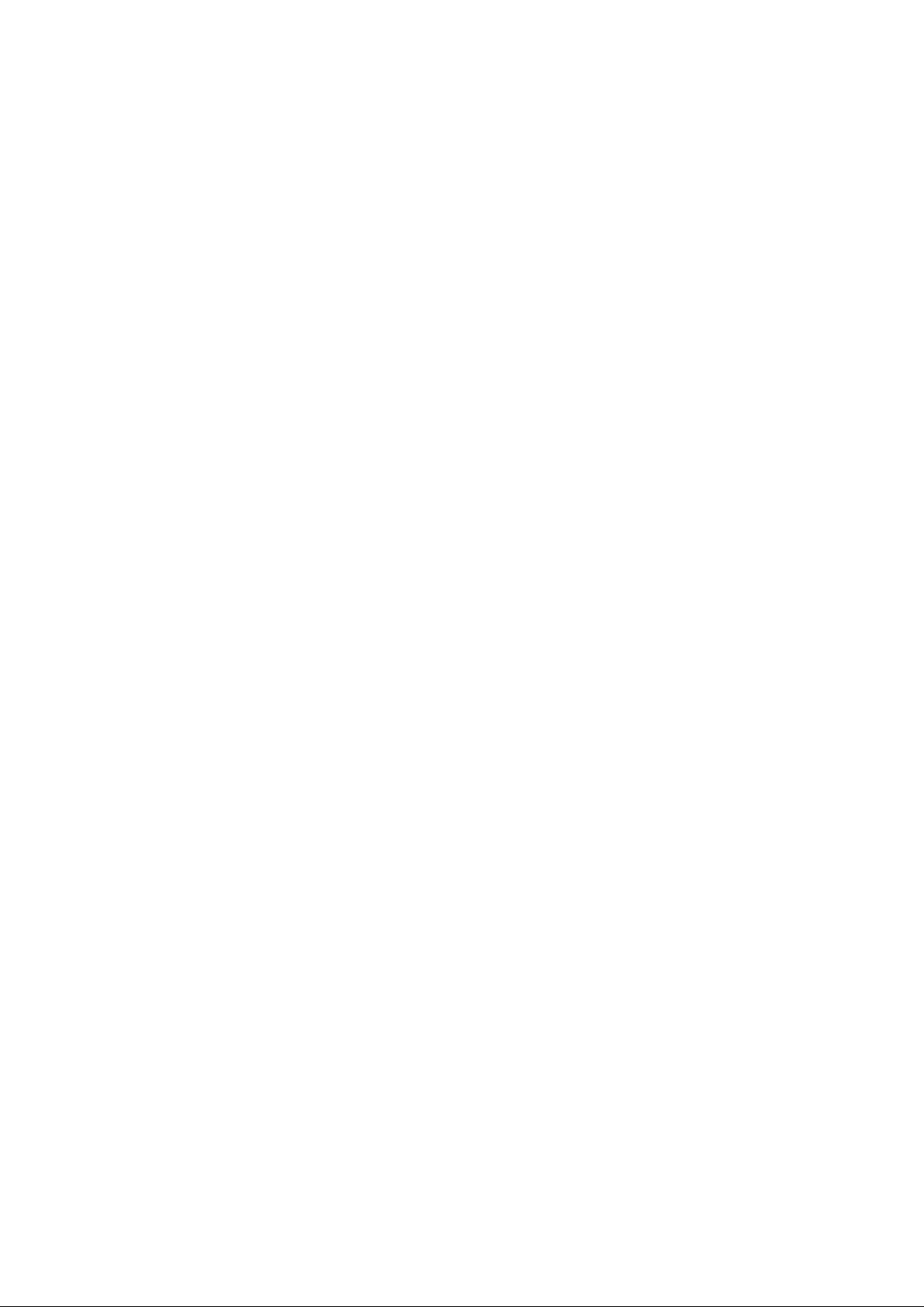
5. Выбор страны. Для наилучшего качества воспроизведения необходимо выбрать
Россия.
12.2. Запись с ТВ по расписанию
Возможность сделать запись TV программы в установленное время.
12.3. Диктофон
Телефон позволяет производить запись звука в файлы форматов AMR или WAV. Если в
памяти нет сохраненных файлов диктофонный запис ей, то доступны следующие опции:
1) Запись.
2) Воспроизведение
3) Прибавить
4) Изменить имя
5) Удалить
6) Отформатировать
7) Настройки
8) Вперед
12.4. FM радио
Функция FM радио делает ваш мобильный телефон портативным радио приемником.
Вс троенный радио модуль позволяет слушать стерео радио передачи. Для прослушивания радио,
необходимо всегда подключать к теле фону наушники, они используются как антенна.
Прослушивание радио
Подключите наушники к телефону. При входе в главное меню радио, отображается
стандартная частота. Радио по умолчанию откл ючено.
Основные элементы меню:
1) Имя канала: отображается имя канала, присвоенное пользователем.
2) Частота: текущая радиочастота приемника
3) Шкала: отображается текущая позиция на шкале FM-радио диапазона.
4) Громкость: 7 уровней громкости радио. С помощью боковых клавиш вверх и
вниз - увеличивайте и уменьшайте громкость, соответственно.
5) Быстрый поиск: нажмите SEARCH, чтобы настроиться на ближайшую частоту с
хорошим уровнем сигнала.
6) Запись: нажмите REC для включения\выключения записи
7) Питание: нажмите нижнюю сенсорную кнопку для включения\выключения
радио.
8) Увеличение частоты: нажмите значок вправо для увеличения частоты
радиопр иемника
9) Уменьшение частоты: нажмите значок влево для уменьшения частоты
радиопр иемника
Опции: Нажмите левую клавишу, для того, чтобы перейти в опции FM радио
приемника
1) Список каналов: в данном меню хранятся до 9 сохраненных каналов.
2) Ручной режим: поиск нужной радиостанции вручную. Если вы желаете
сохранить найденный канал в список каналов, нажмите и удерживайте любую клавишу от 1 до 9 –
для сохранения канала под выбранным вами номером.
3) Авто-поиск: автоматический поиск каналов
4) Установки
- Фоновый режим
- Оформление
- Громкая связь
- Формат записи (WAV \ AMR\ AWB)
- Место сохранения (Телефон \ Карта памяти)
5) Запись: для того чтобы начать запись выбранного радиоканала, нажмите
ЗАПИСЬ. В правой час ти экрана вы увидите значок, подтверждающий запись радиоэфира.
6) Продолжить запись: позволяет дополнить уже сохраненную запис ь в AMR
формате. Данная функция появляется только при наличии хотя бы одного сохраненного файла
Page 38

7) Мои запись: перечень имеющихся доступных файлов.
12.5. Таймер записи радио
Возможность осуществлять запись радио – трансляций по расписанию.
12.6. Электронная книга
С помощью этого приложения вы можете читать текс товые файлы как электронные
книги. Нажмите [Опции] для доступа к следующим пунктам:
Установки
Данное меню содержит установки для чтения электронных книг:
1) Шрифт. Тип шрифта, для отображения книги на экране телефона.
2) Размер шрифта. Выбор размера шрифта для электронных книг.
3) Прокрутка. Выбор варинтов прокрутки – Постранично или построчно.
4) Автопрокрутка. Включение или отключения автоматической прокрутки текста
электро нной книги.
5) Скорость авто прокрутки. Укажите значение скорости от 1 до 5
6) Полный экран. Включите или выключите отображение книги в полноэкранном
формате
7) Кодировка. Выберите корректну ю кодировку текста.
13. Задачи
Возможность установить напоминание о каком-то событии со звуковым
сопровождением в определенно е время.
14. Секундомер
В этом меню представлены две обычные для секундомеров функции – "Обычный
секундомер" и "Мул ьти-секундомер".
14.1 Обычный секундомер
1 Единое время
1) Нажатием [Старт] запускается отсчет времени.
2) Нажатием [Сто п] отсчет времени останавливается.
3) При нажатии [Далее] отсчет времени возобновляется.
4) Для фиксации промежуточных и конечного результата необходимо нажать
[Время].
2 Время круга
Данная функция полезна для измерения время круга при измерении спортивных
результатов. Нажатием [Старт] запускается отсчет времени. Нажатием [Стоп] о тсчет времени
останавливается. При нажатии [Далее] отс чет времени возобновляется. Для фиксации результата
прохождения круга необходимо нажать [Круг].
3 Результаты
Просмотр ранее сохраненных результатов. Дос тупны опции:
1) Просмотр. Просмотр всех ранее сохраненных результатов.
2) Удалить. Удаление выбранной записи результатов.
3) Удалить все. Удаление всех сохраненных запис ей.
14. 2 Мульти-секундомер
Используя навигационную клавишу для записи отсчета времени для каждого из
направлений – Вправо, Влево, Вверх, Вниз.
15. Дополнительно
15.1. Конвертер единиц
Для пользования конвертером единиц первоначально необходимо ввести величину.
Пос ле ввода значения и нажатия клавиши [Ok] на дисплей выводится значение в других единицах.
15.2. Конвертер валюты
Для пользования конвертеров валют первоначально необходимо ввести курс обмена
валют. После ввода значения суммы местной валюты и нажатия клавиши [Ok] на дисплей
выводится сумма в иностранной валюте.
15.3. Ответить на звонок
Можно ус тановить параметры ответа на звонок.
Page 39

16. Мировое время
Данное приложение позволяет быстро узнать точное время в крупнейших городах всего
мира. Выбор необходимого города производится нажатием левой или правой частей
навигационной клавиши. На дисплей выводится следующая информация:
• Название города,
• Текущие дата и время,
• Врем я суток – день или ночь.
17. Календарь
Приложение "Календарь" предназначено для вывода на дисплей календаря текущего
месяца, выполняет функций органайзера, показывает наличие запланированные на текущую дату
дел. Используя навигационную клавишу, можно перемещать курсор выбора даты. Для быстрого
перехода к предыдущему или последующему месяцу можно воспользоваться боковыми
клавишами регулировки громкости.
При нажатии [Опции] доступны следующие функции:
1) Просмотр задач. Просмотр списка задач, запланированных на выделенную дату.
2) Просмотр даты. Быстрый переход к необходимой дате. В режиме просмотра задач
при нажатии [Опции] доступны следующие 5 опций:
(1) Просмотр. Просмотр выделенной задачи.
(2) Добавить. Добавление новой задачи.
(3) Изменить задачу. Редактирование выделенной задачи.
(4) Удалить задачу. Удаление выделенной задачи.
(5) Удалить все.
Добавление запис и:
гггг/мм/дд. Ввод нужной даты в формате –год/месяц/день.
00:00 – 00:00. Ввод начального и конечного времени.
Заметка. Ввод текста описания задачи.
Будильник (включить/ выключить). Выбор навигационной клавишей режим работы
сигнала оповещения.
Повтор. Выбор режима повтора напоминания данной задачи – один раз/каждый
день/ Выбранный день на неделе (П, В, С, Ч, П, С и В)/еженедельно/ ежемесячно.
18. Свое меню
Данный пункт меню позволяет выбрать любые подпункты. Предустановленны
следующие:
18.1. Добавить новую запис ь
18.2. Поиск
18.3. Группы
18.4. Номер владельца
18.5. Состояние памяти
18.6. Выбор памяти
18.7. Текст приветствия
18.8. Параметр ы ответа
18.9. Громкость
18.10. Будильник
18.11. Настройка стилуса
19. Настройки
19.1. Настройка стилуса
Предназначен для калибровки сенсорного экрана для правильного распознавания
нажатий на экран. Для этого необходимо последовательно нажать в требуемых точках экрана.
19.2. Калибровка акселерометра
Необходима для распознания телефоном плоскости горизонта. Чтобы осуществить
калибровку акселерометра, необходимо положить на ровную горизонтальную поверхность и
нажать ВЫБР АТЬ.
Page 40

Примечание. Если телефон не был положен на горизонтальную поверхнос ть, то он
будет непр авильно определять гризонт и поворот экрана будет происходить в других плоскостях,
не совпадающих с требуемыми поворотами.
19.3. Настройки акселерометра
Позволяют ориентировать изображения в разных плоскостях, а также переключать
проигрываемые произведения. Функция досту пна для следующих приложений:
19.3.1. Переключить обои
19.3.2. Главная страница авто переворот
19.3.3. Переключить песню
19.3.4. Переключить FM канал
19.3.5. Переключить телеканал
19.3.6. Ограничение звонка
19.3.7. Активная игра
19.3.8. Игра
19.3.9. Перевернуть экран
19.4. Установки телефона
19.4.1. Время и дата
Установка времени и даты.
1. Часовой пояс
Можно выбрать часовой пояс, в котором живете.
2. Установить
Введите время и дату:
1) Час:Мин. Поле для ввода времени.
2) Год/Месяц/День: Поле для ввода даты.
3) В зависимости от текущей даты включите /выключите "Летнее время".
Нажмите [Ок], чтобы сохранить параметры.
3. Формат
Можно выбрать удобный формат отображения времени и даты.
1) Формат времени:
• 24-часовой;
• 12-часовой.
2) Формат даты:
• Год/Месяц/День (пример: 2006/05/25);
• Год-Месяц-День (пример: 2006-05-25);
• Месяц/День/Год (пример: Май 25, 2006);
• День/Месяц/Год (пример: 25-Май-2006).
4. Автоматическое обновление
Можно включить функцию автоматического обновления времени и даты, если данная
услуга поддерживается оператором связи.
19.4.2. Авто вкл/выкл
Позволяет включить или выключить телефон в заданное время. Возможно задание 5
разных времени
19.4.3. Язык
Выбор языка интерфейса меню. Доступны несколько языков.
19.4.4. Метод ввода
Позволяет предустановить язык, на котором будут использоваться все функции
тел ефона.
19.4.5. Показывать характеристики
Сюда относятся ос новные параметры дисплея:
1. Обои.
Выбор картинки, которая будет ото бражаться, как фон экрана в режиме ожидания.
Доступны следующие варианты:
Page 41

1)Стандар тные.10различных изображений,предустановленных
производителем.
2) Загруженные. Можно выбрать картинки или фотографии из загруженных и
сохраненных файлов в памяти телефона или микро-SD карты. Размер изображения ограничен.
2. Скринс ейвер
Заставка дисплея в режиме ожидания.
3. Заставка при включении
В данном разделе можно выбрать изображение или анимацию, которая будет
воспроизводиться на дисплее телефона во время его включения.
1) Стандартные. 9 различных рисунков и анимаций, предустановленных
производителем.
2) Загруженные. Можно выбрать картинки и анимации из загруженных и
сохраненных файлов в памяти телефона или микро-SD карты. Размер ограничен.
4. Заставка при выключении
В данном разделе можно выбрать изображение или анимацию, которая будет
воспроизводиться на дисплее телефона во время его выключения.
1) Стандартные. 9 различных рисунков и анимаций, предустановленных
производителем.
2) Загруженные. Можно выбрать картинки и анимации из загруженных и
сохраненных файлов в памяти телефона или микро-SD карты. Размер ограничен.
5. Отображать дату и время
В данном разделе можно вывести на дисплей дату и время.
6. Отображать свой номер
В данном разделе можно вывести на дисплей свой номер.
7. Тип часов
Можно выбрать аналоговые или цифровые часы.
8. Выбор способы разблокировки
Можно выбрать тип разблокировки слайдингом или нажатием комбинации клавиш.
9. Стиль меню
Можно изменить эффект открытия меню.
19.4.6. Текст приветс твия
Данный пункт позволяет включить / выключить вывод текста на дисплей телефона во
время его включения и отр едактировать введенный текст.
19.4.7. Клавиши навигации
Можно назначить на каждую клавишу навигации функцию по Вашему выбору.
19.4.8. Рукописный ввод
Данная функция позволяет писать на дисплее стилусом. При этом телефон
воспринимает написанное, сравнивая каждый символ с занесенными в базу.
19.4.9. Прочие настройки
19.4.9.1. Подсветка
Устанавливается длительность работы подсветки и еѐ яркость после нажатия на
клавиши телефона или открытия флипа от 1 до 240 секунд.
На заметку:
Длительность подсветк и влияет на энергопотребление.
19.4.10. Фонарик
Данная модель телефона имеет функцию фонарик. Для быстрого включения фонарика
нужно удерживать нижнюю навигационную клавишу.
19.5. Сеть
Эти настро йки являются функцией сети. Убедитесь, что ваша сеть поддерживает их.
19.5.1. Выбор сети
Вы можете выбрать сеть сами или это будет осуществляться автоматически.
Page 42

На заметку:
Вы можете поменять сеть лишь в том случае, если у Вас открыт роуминг и соглашение
на изменение сети.
Доступны следующие функции:
• Автовыбор. Подключение к другой сети (роуминг) осуществляется
автоматически.
• Ручной режим. Телефон найдет доступные сети и Вы сами выберите
подходящую.
19.5.2. Известные сети
Можно выбрать предпочитаемую сеть.
19.6. Безопасность
Они необходимы для того, чтобы Вашим телефоном не смогли воспользоваться
посторонние люди.
19.6.1. SIM блокировка
SIM карты защищены PIN кодом. Для разблокировки достаточно набрать правильный
PIN код при включении телефона.
19.6.2. Блокировка телефона
Вы не сможете совершить вызов, не набрав пароль. Пароль по умолчанию 1122.
19.6.3. Авто блокировка клавиатуры
Через установленное время клавиатур а будет завблокирована.
19.6.4. Запрет вызова
Когда включена функция запрета вызовов можно звонить только на те номера, которые
не внесены в список. Для того чтобы набрать номер, входящий в список, необходимо ввести PIN2.
Если SIM карта не поддерживает PIN2, то эта функция недоступна.
19.6.5. Изменить пароль
Чтобы ввести новый пароль необходимо набрать старый пароль, затем ввести новый.
Код по умолчанию 1122.
На заметку:
Первоначальный пароль - “1122” Для безопасности необходимо его заменить. Если Вы
забыли пароль, обратитесь в службу поддержки.
20. Профили
Данный пункт меню позволяет переключить профили, т.е. установить сигнал вызова
абонента: вибро, звуковой, комбинированный и т.д. доступны следующие профил и:
20.1. Основной
20.2. Совещание
20.3. На улице
20.4. Домашний
20.5. Гарнитура
20.6. Bluetooth
21. Калькулятор
Телефон можно использовать для проведения несложных математических расчетов с
помощью встроенного калькулятора, выполняющего простые арифметические операции –
сложение, вычитание, умножение, деление. Работа с калькулятором. Ввод чисел производится с
помощью цифровой клавиатуры.
На заметку:
Если допущена ошибка при наборе можно воспользоваться стрелкой влево для
удаления ошибочно введенных цифр.
22. Менеджер файлов
Позволяет просмотре ть содержимое памяти телефона и карты памяти.
Page 43

23. Установки SIM карты
23.1. Режим SIM1
Работа только с SIM1 позволяет выполнять действия только с SIM1
23.2. Режим SIM2
Работа только с SIM2 позволяет выполнять действия только с SIM2
23.3. Режим 2 SIM карт
Работа с двумя SIM картами позволяет производить все действия с любой
SIM картой
24. Будильник
Возможно установить до 3 значений времени срабатывания будильника ежедневно.
Доступны следующие опции:
1) Включить/выключить. Включение / выключение выбранного будильника.
2) 00:00. Задание времени срабатывания будильника.
3) Повтор. Выбор режима повтора срабатывания будильника – один раз/каждый
день/выбранный день (дни) недели (П, В, С, Ч, П, С и В) /еженедельно/ ежемесячно.
4) Включение телефона. Включение/ выключение режима автоматического
включения телефона (из выключенного состояния) при наступлении заданного времени и дня
недели
5) Уведомление. Выбор типа сигнала будильника. Доступно:
• Сигнал,
• Вибро-режим,
• Мелодия + Вибро.
Для сохранения введенных нас троек необходимо нажать [Сохр.]. Чтобы выключить
будильник, когда он звонит, нужно нажать [Стоп]. При нажа тии клавиши меню [Позже] сигнал
будильника будет повторен через 4 минуты.
Решение проблем
Прежде чем обращаться в сервисную службу прочитайте, пожалуйста, эту информацию.
При включении телефона могут появиться следующие сообщения:
Установите SIM карту
Убедитесь, что Ваша SIM-карта находится в телефоне и установлена правильно.
Телефон заблокирован, введите пароль
Автоматическая блокировка включена. Вам необходимо ввести пароль телефона.
Введите PIN-код
• Когда Вы включаете Ваш телефон первый раз, Вам необходимо ввести PIN код.
• Функция запроса о вводе PIN кода может быть отключена. Но сначала, Вам
необходимо включить телефон и ввести PIN код. Затем эту функцию можно отключить в
настройках.
Введите PUK-код
Если PIN-код введен неправильно 3 раза – Вам необходимо ввести PUK код, для
разблокировки PIN- кода
“Нет сети”
Если на экране появилась надпись “Нет сети”, возможно, Вы находитесь в месте
слабого уровня сигнала, например в подземном переходе, в лифте или метро. Выйдите на
открытую местнос ть и попробуйте с делать исходящий вызов.
Вы ввели номер, но соединения нет
• Вы нажали кнопку соединения?
• Вы уверены, что телефон находится в зоне действия Вашей GSM сети?
• У Вас могут быть заблокированы исходящие вызовы.
До Вас не могут дозвониться
• Проверьте, включен ли Ваш телефон.
• Находитесь ли Вы в зоне вашей GSM сети.
• Убедитесь, что уровень сигнала больше нуля.
Page 44

Вас не слышат
• Включен ли у Вас микрофон?
• Не закрываете ли Вы микрофон рукой или одеждой?
• Подключены ли у Вас наушники или Bluetooth гарнитура?
Телефон начинает подавать сигналы, а экран мигать и отображается надпись
“Батарея разряжена”
Аккумулятор ная батарея разряжена. Следует ее зарядить.
Плохое качество разговора
• Проверьте уровень сигнала GSM-сети (
); Количество уровней отображае т
мощность сигнала – от хорошего приема () до плохого. • Попробуйте продолжить разговор
около окна, если вы находитесь в здании, или немного отойти от места с низким уровнем сигнала.
Номер телефона не набирается, при вызове его из Телефонной книги
• Пр осмотрите эту запись в Телефонной книге, что номер был правильно сохранен.
• Сохраните номер телефона еще раз, ес ли это необходимо.
Эксплуатация аккумуляторной батареи
Телефон питается от аккумуляторной батареи. Оптимально заряжать аккумуляторную
батарею после ее полной разрядки. Отключ айте зарядное устройс тво от источника питания, когда
не заряжаете аккумуляторну ю батарею. Не оставляйте аккумуляторную батарею на зарядку более
чем на неделю. Перезаряд может испортить аккумуляторную батарею. Экстремальные
тем ператур ы влияют на зарядку аккумуляторно й батареи. Может потребоваться охлаждение либо
нагрев для начала зарядки. Если температура аккумуляторной батареи превысит 40°C, она не
будет заряжаться. Используйте аккумуляторну ю батарею только по назначению. Не допускайте
коротких замыканий контактов аккумуляторно й батареи. Не используйте поврежденную
аккумулятор ную батарею. Не оставляйте аккумуляторную батарею в слишком холодных или
горячих местах. Даже полностью заряженная переохлажденная или перегретая аккумулятор ная
батарея не позволит телефону правильно функционировать. Держите аккумуляторную батарею в
местах с температуро й от 15°C до 25°C.
Словарь
■ Информационные сообщения
Активируйте эту опцию, чтобы получать широковещательные текстовые сообщения с
информацией о дорожном движении или погоде.
■ DTMF(Тональный набор)
Тип сигнального набора, используемый для автоматического банкинга или удаленного
управления устройс твами через телефон.
■ Международный индикатор
Для правильного набора международного номера, добавляйте символ [+] перед ним.
■ Оператор сотовой связи
Ваш сотовый телефон не может работать без зарегистрированной SIM-карты. Ее выдает
компания, которая называется оператором сотовой связи.
■ PIN-код (Персональный идентификационный номер)
Этот пароль защищающий информацию вашей SIM- карты. Он предоставляется
оператором связи. PIN-код состоит от 4х до 8ми цифр, и при необходимости, может быть изменен.
■ PIN2-код
Этот пароль защищает специал ьные разделы вашей SIM-карты. В некоторых странах
PIN2-код может не предоставляться операторами связи.
■ PUK-код (Персональный код разблокировки)
Этот пароль необходим, чтобы разблокировать SIM- карту. Он предоставляется
оператором связи.
■ Роуминг
Роуминг позволяет вам использовать ваш телефон с вашим номером в других сетях.
■ SIM-карта
Page 45

SIM-карта – это электронный чип, содержащий информацию о подключенных услугах,
паролях и некоторую личную информацию.
■ SMS (Сервис коротких сообщений)
Отправка и получение текстовых сообщений происходит через GSM сеть и центр SMS
сообщений. Данная услуга, должна поддерживаться вашим оператором связи
■ WAP
Это протокол связи, специальным образом разработанный для мобильных телефонов. С
помощью него, мобильно е устройство может быс тро и удобно выйти в интернет.
Внимание!
Про изводитель оставляет за собой право
вносить изменения в техническое и
программное обеспечение телефона без
предварительного уведомления.
Несоблюдение данной инструкции може т
привести к выходу телефона из строя и снятию
его с дальнейшего гарантийного обслуживания.
Page 46

Заметки
_____________________________________________________________________________________
_____________________________________________________________________________________
_____________________________________________________________________________________
_____________________________________________________________________________________
_____________________________________________________________________________________
_____________________________________________________________________________________
_____________________________________________________________________________________
_____________________________________________________________________________________
_____________________________________________________________________________________
_____________________________________________________________________________________
_____________________________________________________________________________________
_____________________________________________________________________________________
_____________________________________________________________________________________
_____________________________________________________________________________________
_____________________________________________________________________________________
_____________________________________________________________________________________
_____________________________________________________________________________________
_____________________________________________________________________________________
_____________________________________________________________________________________
_____________________________________________________________________________________
_____________________________________________________________________________________
_____________________________________________________________________________________
_____________________________________________________________________________________
_____________________________________________________________________________________
_____________________________________________________________________________________
_____________________________________________________________________________________
_____________________________________________________________________________________
_____________________________________________________________________________________
_____________________________________________________________________________________
_____________________________________________________________________________________
_____________________________________________________________________________________
_____________________________________________________________________________________
_____________________________________________________________________________________
_____________________________________________________________________________________
_____________________________________________________________________________________
_____________________________________________________________________________________
_____________________________________________________________________________________
_____________________________________________________________________________________
_____________________________________________________________________________________
_____________________________________________________________________________________
_____________________________________________________________________________________
_____________________________________________________________________________________
_____________________________________________________________________________________
_____________________________________________________________________________________
_____________________________________________________________________________________
_____________________________________________________________________________________
_____________________________________________________________________________________
_____________________________________________________________________________________
_____________________________________________________________________________________
_____________________________________________________________________________________
